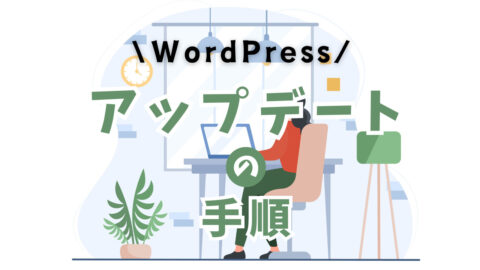WEB制作
人気記事
新着記事
2024.01.16 WEB制作
- WordPressのバージョンを下げても大丈夫?注意点・確認方法をカンタン解説
- バージョンを最新版に更新しておくのはWordPressにおけるサイト運用の基本です。最新バージョンにアップデートすることで機能面において使いやすくなるだけでなく、セキュリティの脆弱性にも対応できます。しかし、更新後何らかの理由でバージョンを下げなければならない事態が発生する場合があるのも確かです。結論から申し上げるとWordPressのバージョンを下げることは推奨しませんが、トラブルに対応するうえでどのように対処すべきかどうかは知っておきましょう。この記事では、WordPressのバージョンの下げ方やメリット・デメリット、注意点などをご説明します。テーマ・プラグインのダウングレードについても解説するので、ぜひ参考にしてください。1.WordPressのバージョンを下げる理由WordPressのバージョンを下げる(ダウングレードする)理由はいくつかありますが、大まかにいえばどれも「不具合に対応するため」であると言えます。アップデート後にサイトの表示崩れが起こる、管理画面にログインできないなどのトラブルは運用上かなりの確率で起こりえます。多くの場合プラグイン・テーマとの互換性が悪くなることが一番の原因ですが、アップデートした後に起こったのであればバージョンを下げて元に戻せばたいていの問題は一旦解決します。他にも「新しいバージョンが使いにくい」という理由で元のバージョンを使いたい方がいるかもしれませんが、不具合がないのにダウングレードするのはおすすめできません。例えば「ブロックエディタではなくクラシックエディタを使いたい」という場合はWordPress公式が提供しているプラグインを導入することで解決します。ダウングレードしなくて済むよう、調べて対策しましょう。2.WordPressのバージョンを下げるときの注意点「最新バージョンに更新したらサイトが動かなくなってしまった」などの事態を解消したいのであれば、バージョンを一時的に下げる必要があります。バージョンを下げるときは以下の事項に注意しておきましょう。セキュリティ面でのリスクがある過去のバージョンにはセキュリティ的な脆弱性が見つかっている可能性があります。2022年に発表されたJVNの情報※によれば、WordPressの6.0.3より前のバージョンには「メール投稿」機能に関係する複数の脆弱性が存在しているそうです。システムに脆弱性がある状態でサイトを運用していると、サイバー攻撃の被害に遭うリスクが増加します。まだ脆弱性が発見されていないバージョンであっても、公式に発表されている最新版以外は安全性が確保されていません。ダウングレードする場合はセキュリティ面でのリスクが生じることに留意してください。不具合解消後はなるべく早く最新バージョンに戻すダウングレードすることで一時的に問題は解消するかもしれませんが、前述したようにそのまま放置していてはリスクが残ってしまいます。必ず不具合の原因を探して解決して最新バージョンに戻しておきましょう。3.WordPressのバージョンを下げる方法WordPressをダウングレードする方法はいくつかありますが、基本的には「バックアップを復元する」やり方が基本的に失敗なく簡単にできるのでおすすめです。バックアップを取っていない場合は、以下に紹介する他のやり方も試してみてください。バックアップを復元する正確にはダウングレードに分類される作業ではありませんが、アップデート直後に不具合が起こった場合はこのやり方が一番簡単です。アップデート前に取得したバックアップを復元し、プラグインをすべてオフにしてから再度アップデートします。くわしいやり方は「WordPressアップデートの手順を初心者向けに解説!不具合への対処方法も」 をご覧ください。プラグインを利用するWordPressにインストールできるプラグインの中には任意の過去バージョンに戻せるものも存在します。ダウングレードプラグインとして一般的に知られている「WP Downgrade」は管理画面上から作業できるようになっているため初心者向けにもおすすめです。ただし、導入しているプラグインとの相性によってはバージョンを下げることで他の不具合が生じる可能性があるので注意しましょう。手動で過去のバージョンをインストールするサーバーにファイルを送るためのソフト(FTPソフト)を利用して内部のデータを編集しなければならないため初心者向けではありませんが、手動でダウングレードを行うという手もあります。WordPressの公式サイトから過去に公開されたバージョンをダウンロードして、サーバーに旧バージョンのデータをアップロードします。触る必要のないファイルを不用意に編集するとサイトに重篤な不具合が生じることもあるので、十分に注意しなければならない方法です。4.WordPress内のプラグイン・テーマをダウングレードしたいときはWordPressの本体(コアファイル)だけでなく、プラグイン・テーマにもバージョンを下げる手段があります。「WP Rollback」などのダウングレード専用プラグインを使うやり方が一番楽ですが、WordPress用のプラグインと同様に互換性の問題が生じる可能性があることには注意してください。少し前のバージョンであれば、公式サイトのプラグインページから過去のバージョンをダウンロードすることもできます。ダウンロード後に更新したプラグインを削除してからFTPソフトを使って過去バージョンをインストールすることで、アップデート前に戻ります。まとめWordPressのダウングレードは一時的な問題の解消にはなりますが、根本的な原因を特定して最終的には最新バージョンにアップグレードしなければなりません。もし自分のサイトで生じた不具合の原因や対処方法が分からない場合は、復旧をプロに任せるのも一つの手です。※JVN+ #09409909 WordPressにおける複数の脆弱性
2024.01.16 WEB制作
- 【プロが教える】WordPressテーマ選びのコツをセキュリティ面から解説
- WordPressで制作されたサイトをより魅力的にするには、作りたいサイトに合ったテーマを選ぶことが非常に重要です。しかし、有料無料問わず多種多様なテーマがあるので「どれを選べばいいかわからない」と悩んでいる方もいるのではないでしょうか。もちろん機能性も大切ですが、安全なサイトを運用するためにセキュリティ面にも注意を払って選ぶ必要があります。今回はWordPressのテーマ選びをするときのポイントを解説し、気になる疑問を解消します。WordPressで制作されたサイトをより魅力的にするには、作りたいサイトに合ったテーマを選ぶことが非常に重要です。しかし、有料無料問わず多種多様なテーマがあるので「どれを選べばいいかわからない」と悩んでいる方もいるのではないでしょうか。もちろん機能性も大切ですが、安全なサイトを運用するためにセキュリティ面にも注意を払って選ぶ必要があります。今回はWordPressのテーマ選びをするときのポイントを解説し、気になる疑問を解消します。1.WordPressのテーマとは前提として、テーマとはWordPressで制作したWebサイトのデザイン・機能のテンプレートを指します。無料で利用できるものと有料で購入するものがあり、有料版は買い切りタイプとなっているのが一般的です。また、テーマにはWordPressの管理画面からインストールできる「公式テーマ」と、Webサイトなどで配布されているテーマを自分でWordPressにアップロードして利用する「非公式テーマ」があります。知名度がある公式テーマとしては、日本人が制作した無料テーマ「Lightning」が挙げられます。2.WordPressテーマのセキュリティ問題なぜ公式テーマの方が安全かというと、非公式の自作テーマは公開後にアップデートせず脆弱性を放置しているパターンもかなり多いからです。2015年にはポートフォリオ用有料テーマ「Photocrati」で脆弱性が発見されたという例※もあります。不適切なテーマの使用はサイトの改ざんや情報漏えいなど深刻なトラブルを引き起こすリスクがあるので、判断がつきにくいようであれば公式テーマを使うのがおすすめです。3.WordPressのテーマ選びQ&Aテーマ選びはサイトを作るうえで重要ですし、プラグインと違って後から変更するのは容易ではありません。よく起こりがちな疑問を解消してから決めるようにしましょう。Q.選んではいけないテーマはある?絶対的な基準はありませんが、選ばない方がよいのは「アップデートされていないテーマ」です。WordPress本体(コアファイル)には定期的なアップデートがあるので、ある程度の頻度で更新しなければ更新に対応できなくなってしまいます。最初は問題なく使えても、あとから脆弱性が見つかったり最新バージョンとの互換性が悪くデザインが崩れたりといったトラブルが発生することもあります。定期的にアップデートしているかどうか、事前に確認しておきましょう。Q.無料テーマはセキュリティ的に問題ない?有料無料の違いはSEO対策などの機能やカスタマイズの柔軟性に拠るところが大きいので、無料だから危険があるというわけではありません。ただし、無料テーマの中には作成したままアップデートせず放置されている自作テーマがかなりあります。特に制作者が不明瞭で更新情報がないテーマはセキュリティ的に危険なので避けるようにしましょう。また、有料でもサイバー攻撃の被害に遭うリスクがあるので、価格以外の面にも注意を払うことが重要です。Q.サイト制作後にテーマ変更は可能?使っているテーマに問題がある、デザインを変えたいなどの理由でテーマを変えることは可能です。ただし、それまで利用していたテーマの機能が使えなくなることでサイトの表示に関わる深刻なエラーを起こすことがあります。実際に変更する場合は専門的な知識を持った人が実施してください。4.WordPressテーマ選びのポイント安全なテーマを選ぶにはいくつかコツがあります。WordPressに導入するテーマをご自身で検討しているのであれば、以下のポイントを押さえておきましょう。更新頻度が高いアップデート情報がないテーマは脆弱性を突かれたサイバー攻撃に遭う可能性が高く、かなり危険です。デザインや機能性に優れていたとしても選ぶのは避けましょう。WordPressのコアファイルアップデートに合わせて定期的に更新しているかどうか必ず確認して、数ヶ月以内に最新バージョンが公開されているものを導入してください。公式テーマを利用する公式テーマはWordPressを公開している団体が選んだテーマなので、定期的なアップデートなどのセキュリティ対策が整っています。もちろん定期的な確認は必要ですが、本体のアップデートによる互換性の不具合も比較的起きにくいので、デザイン面や機能性などに不満がなければ公式テーマを利用するのがよいでしょう。利用者が多く作成者が明確WordPressの管理画面からインストールできる公式テーマは種類が限られており、特に日本語で多機能なサイトを作るには不十分かもしれません。非公式テーマにも著名なものは数多くあるので、何にするか迷っている方は利用者が多いテーマを利用するとよいでしょう。また、作成者が明確かどうかも一つの基準になります。例えば、国内の筆頭である「SWELL」は企業ではなく個人で制作されたテーマですが、その開発者である了氏は公式サイト ※から最新情報を発信しています。企業でテーマを制作している場合もあるので、信頼性を高めたい・カスタマイズしたいといった場合は開発元をくわしく調べてみましょう。サポートが充実しているテーマに不具合が生じたときなどには、カスタマーサポートセンターがメール相談などに対応してくれるかどうかも気にしておきましょう。個人が制作した買い切りの有料版テーマはカスタマーサポートがないことが多いので、注意が必要です。人気テーマであればQ&Aや事例が充実しているためサポートがなくても自分で調べれば解決できることもあります。しかし、細かいサポートを必要としている初心者は人気だからといって安易にテーマを決めてしまうのは危険かもしれません。自分(自社)で対策ができる範囲を把握したうえで適切なテーマを選びましょう。自分でサイトを制作・維持する自信がなければ、テーマ制作も含めたサイト保守サービスを利用するのも有効です。5.まとめサイトのセキュリティを維持するためにはアップデートの管理を定期的に行っているテーマを選ぶようにしましょう。WordPress専門のサイト制作・運用を依頼すると、会社によっては自作テーマでサイトを制作できます。保守管理の専門家がいる企業が制作したテーマであればセキュリティチェックを行った状態で納品されるので、リスクが低い状態での運用が可能です。当社のWordPress保守サービスではオリジナルのテーマを使用したサイトの制作も承っています。もちろん外部テーマで既に作成済みのサイトでも保守管理を行いますので、「自社でセキュリティの管理をしている人が誰もいない」「テーマを変えたいけれどよく分からないので放置している」などのお悩みがあればぜひ利用を検討してみてください。※ddryo+My Profile
2024.01.10 WEB制作
- WordPressの保守は必要!自分でできる作業内容や外注との比較も解説
- WordPressで制作したサイトにはセキュリティを維持するための保守管理が必要不可欠です。しばらく更新していないからといって放置していると、マルウェアなどのセキュリティ被害に遭う危険性があります。ウェブサイトの保守にはある程度専門的な知識が必要ですが、初めてでも自分でできる作業があるかどうか検討している方も多いのではないでしょうか。この記事では、初心者でも自分でできるWordPress保守のやり方や、外注との比較などをご紹介します。1.WordPressの保守はセキュリティ上必要WordPressの保守とは、制作したサイトのセキュリティを管理する作業のことを指します。ユーザーが安心して利用できるサイトを運営するには定期的なアップデートや保守用のプラグインの導入が必要不可欠です。しかし、個人サイトでは特に保守管理を行わずにサイトを運用していることが多いです。普段からサイトをチェックしていない場合は、攻撃されたことに気付かずいつの間にか被害に遭っていたという事態にもなりかねません。企業サイトの場合は保守の必要性がより高まります。過去には企業サイトが攻撃の対象になり、情報漏えいやサイト改ざんといった深刻なサイバー攻撃の被害に遭ったという事例も多数あります。>>>脆弱性を突いたサイバー攻撃の事例についてはこちらから<<<特にアップデートをしないまま放置したり、古いプラグインを削除せず無効化したままになっていたりしている場合には注意してください。「小さいサイトだから」「大きいサイトだから」ということは関係なくどんなサイトにもリスクはあるので、セキュリティを脅かす危険因子を減らすという意識を持っておきましょう。2.自分でできるWordPressの保守作業セキュリティリスクからサイトを守るためにはさまざまな対策が必要です。中には外注するには予算が足りないため、自分でできる作業がないか検討しているという方もいらっしゃるのではないでしょうか。より安全で確実なサイト運営には専門知識を持ったプロの対応が必要ですが、自分で保守を行いたい場合はまず以下の作業をやってみましょう。バージョンアップへの対応WordPressには定期的なバージョンアップがあります。バージョン更新にあたっては、機能拡充のほかにもセキュリティ面での脆弱性を補う修正が入っていることもあるため、放置せずしっかり対応することが大切です。しかし、バージョンアップ後はサイトの表示崩れやエラーが起こってしまうことがあります。保守を行っていない場合、「バージョンアップするとサイトがおかしくなるから触れない」という理由で放置せざるをえなくなります。バージョンアップをしなかったからと言ってすぐサイトに大きな被害が出ることはそう多くありませんが、脆弱性が見つかったタイミングでサイバー被害に遭うリスクが格段に高くなります。データのバックアップバージョンアップ時など、サイトに不具合が生じた際には問題が起こる前の状態に一度復元してから原因を特定しなければなりません。そのため、何らかの手段でバックアップを取っておく必要があります。バックアップを取る方法はさまざまで、契約しているサーバーなどの環境によっても変わってくる場合があります。弊社の保守サービスではバックアップ用プラグイン「BackWPup」を使用しています。不正アクセスや不具合のチェックサイトの不正アクセスや不具合が起こっていないかどうか監視する作業も保守においては重要です。システムによるチェックを行うことで、バージョンアップ時にサイトに不具合が発生したり、万が一セキュリティが破られてしまったりといった場合に素早く対応することができます。サイトが正常に動いているかどうか監視する「死活監視」、改ざん被害の検知などがこれにあたります。また、定期的にサイトの脆弱性診断を行った方がよいでしょう。サーバーの管理レンタルサーバーを利用している場合はサーバー会社がアップデートなどの管理を行っているため基本的に必要のない作業ですが、クラウドサーバーやVPSなどの環境でサイトを運用している場合はサーバーの保守運用まで行う必要があります。こちらはWordPress自体の保守から少し外れる上にファイヤーウォールの設定やOSに関する知識も必須になってくるため、さらに専門的なスキルを持つ人向けだと言えるでしょう。知識に自信がない方はレンタルサーバーの利用か保守サービスの外注をおすすめします。>>>サーバー保守について詳しくはこちらから<<<3.自分でor外注、WordPressの保守はどちらを選ぶべき?自分で保守を行うかどうか検討中であれば、まずはそれぞれのメリットを把握したうえでご自分の状況に合ったものを選ぶのがおすすめです。自分で保守するメリット費用を抑えられる保守サービスでしっかりセキュリティ対策を行う場合、最低でも月額3万円程度かかるのが一般的です。会社によっては月々5,000円程度でサービスを行っているところもありますが、保守としてのサービス内容はかなり限定的で障害発生時の復旧もサポートしていません。対して自分(もしくは自社)で保守を行う場合は基本的に人件費以外の費用はかかりません。WordPressは利用者数も莫大なので、保守管理を専門にした書籍も大量に出版されています。書籍でWordPressに対する体系的な知識をつけて保守担当としてホームページを運用する戦略がうまくいけば、これが最もコストのかからない方法だと言えます。 保守サービスを利用するメリット知識を持っている人がいなくてもサイト運用ができるサイト運用には保守が必須ですが、ここまで述べてきた通り安全に保守を行うにはかなり専門的な知識が必要です。自分でできないと判断した場合は外部サービスを利用するのがよいでしょう。業務効率が上がる保守運用は基本的にリスク管理の一環として行うものなので、やればやるほど利益が上がるというわけではありません。日々時間と労力が必要となってくるため、知識がない人に一から勉強させて保守を任せるよりは外注した方が業務効率の向上につながります。コンテンツ管理なども一括で行えるホームページで利益を上げるには、求める顧客像に合ったコンテンツを提供する必要があります。保守サービスの中にはコンテンツ制作やSEO対策なども任せられる場合があるので、売上向上やウェブマーケティングの知見を持ったスタッフがいない場合は特に利用を検討すべきでしょう。保守運用の知識がない場合は外注サービスがおすすめ特に企業サイトを運営している場合はリスクを回避するために必ず保守をすることをおすすめします。コスト面を考えると自分でできるならやった方が良いかもしれませんが、自分(自社)に保守運用の知識がない場合は外注サービスに任せるのがよいでしょう。万が一障害が起こったら、原因を特定・解決できるスキルを持つ人がいなければ意味がありません。保守サービスであれば、ほとんどの場合は障害復旧までがサービスに含まれています。またセキュリティ診断で定期的にサイトに脆弱性がないかチェックできますし、SEO対策などサイト内部のサポートも受けることができます。4.まとめ保守サービスは自分でやっても外注しても問題ありませんが、もし自分でやる場合は最低限「アップデート・バックアップ」は行っておくようにしましょう。さらにバージョンアップ時にはテストサイトを作ってサイトに不具合がないか確認すれば、より信頼性の高いサイトを作ることができます。くわしくは「【初心者向け】WordPressでテストサイトを作るメリット!テスト環境について解説」をご覧ください。当社の保守サービスでは、バージョンアップや死活監視、定期的なセキュリティ診断なども含めて1日当たり1,000円程度のコストでセキュリティ対策を行うことができます。自分で保守を行う自信がない場合はご利用を検討してみてください。
2024.01.10 WEB制作
- WordPressのプラグインとは?安全性を高める選び方をプロが直伝
- WordPressのプラグインは充実したサイトを運営するのに不可欠なツールです。サイトの利便性を高めるものから内部のSEO対策向けのものまでさまざまなプラグインがあり、機能の幅を広げてくれます。プラグインの導入自体は非常に簡単ですが、一方でセキュリティ対策を十分に行っていないものを利用しているとサイトに脆弱性を生む要因になってしまうので注意が必要です。この記事では、WordPressの初心者向けにプラグインの基礎知識と安全に利用するための選び方を分かりやすく解説します。セキュリティ対策の専門家が安全性を高めるためのコツもお伝えするので、ぜひ参考にしてください。1.プラグインとはプラグインとは、WordPress上の機能を拡張できるツールのことです。基本的にはWordPress本体やテーマに備わっていない機能を補うために使用します。管理画面上で手軽に操作できることがほとんどなので、専門的な知識がなくても簡単にサイトをカスタマイズできます。お問い合わせフォームの設置やサイト全体のバックアップ、セキュリティの向上もプラグインを使って実装可能です。2.プラグインの安全性WordPressのサイトを制作するにあたって、テーマとプラグインの導入はほぼ必須です。セキュリティ対策のために、まずは安全性を見極めるポイントを知っておくとよいでしょう。プラグインのインストール自体に危険性はないWordPressは非常に多くの人が使っているオープンソースのCMSです。したがって、拡張機能であるプラグインは誰でも作ることができます。中にはセキュリティ面で避けた方がよいものも存在しますが、プラグインを入れたから「危ない」とは言えません。インストール数が多くインターネット上にレビューなどがたくさんあがっているプラグインであればすぐに危険が及ぶことはないでしょう。危険なのは古いプラグインプラグインの性能は開発者に依存します。中には作るだけ作ってアップデートへの互換性がないまま放置していることもあるので、注意が必要です。日々安全性を高めるためのアップデートを行っているWordPressでセキュリティを維持するにはプラグインのアップデートも不可欠。定期的な更新がないプラグインはセキュリティホールが見つかりやすく危険です。最悪の場合、サイトの改ざん被害や情報漏えいの恐れもあるので注意しましょう。安全性を気にするのであれば、導入前にアップデートへの対応を行っているかどうかチェックしておくのがおすすめです。最終更新が1年以上前になっているものは対応していない可能性が高いので、あまり推奨できません。3.おすすめプラグインの特徴これからプラグインを導入するのであれば、以下の特徴を満たすものを選ぶようにすると安全です。頻繁にアップデートしているアップデートの頻度は脆弱性に随時対応しているかどうかを表す重要な指標です。開発・更新が終了しているプラグインを使用していると、前述したようにサイバー被害のリスクが高まるほか、WordPressのアップデートにともなって障害が発生する確率が高まります。かならずアップデートの頻度を確認しておきましょう。テーマとの相性がいい導入しているテーマによっては、プラグインの機能と重複していたり、相性が悪いとうまく動作しなくなってしまったりと不都合が生じる可能性があります。特に利用者が多いテーマを使用している場合はあらかじめ口コミなどをチェックしておくのがおすすめです。利用者が多い利用者が多いからといって必ずしも安全であるとは限りませんが、広範囲で採用されているプラグインはセキュリティ面でのサービスがしっかりしていることが多いです。アップデートへの対応など基本的な対策をするという前提ではあるものの、インストールされた数が多いかどうかはプラグインを選ぶうえでの一つの指標になります。4.保守管理エンジニア直伝!セキュリティプラグインWordPressの保守管理サービスを提供している当社が実際に導入しているセキュリティ対策プラグインをご紹介します。プロだけでなく初心者でも比較的簡単に使えるプラグインなので、何を導入するか迷っている方はぜひ参考にしてください。SiteGuard管理画面にログインするためのページをカスタマイズできるプラグインです。URL変更、管理ページへのアクセス制限、画像認証追加、ログインアラート(メールでの通知)などを搭載することができるようになります。Wordfence脆弱性を悪用したサイトへの干渉を感知するシステムを備えたプラグインです。不審なトラフィックの検知、マルウェアスキャンやログイン時の二要素認証などを導入できます。BackWPupこちらはバックアップ用プラグインです。アップデート時の障害やサイバー攻撃の被害にあったときなどには、まず元あったデータを復元する必要があります。レンタルサーバーを利用している場合はサービスの一環でバックアップできることもありますが、バックアップ機能がついていない場合はこのプラグインでデータを取っておきましょう。Easy Updates Managerプラグインなどの自動更新をアシストするプラグインです。WordPressにはプラグインごとに自動更新のON/OFFを切り替えられる機能がありますが、中にはデフォルトで自動更新機能がないプラグインも存在します。自動更新の設定を細かく管理するにはこのプラグインが必須です。プラグイン設定のほか、デフォルトではONに設定されているWordPress本体のマイナーアップデートの自動更新をOFFに設定する用途にも使うことができます。ただし、自動更新をOFFにするとセキュリティ面でデメリットが生じるリスクもある点には注意しておきましょう。くわしくは「WordPressは自動更新にするとデメリットがある?プロの設定方法を紹介」をご覧ください。5.まとめプラグインはWordPressの利便性を高めるのに役立ちますが、安全性を考えるとむやみにインストールすることはおすすめできません。必要な機能に絞ったうえで、利用者が多く定期的なアップデートを行っているプラグインを選ぶようにしましょう。テーマとの相性も重要です。より安全にサイトを運営するには、セキュリティ対策用のプラグインを導入するとよいでしょう。もしご自身のサイトの保守管理に心配な点があるようでしたら外部の保守サービスに任せるのも一つの手です。当社ではWordPressサイトの無料診断を行っています。「自社サイトのセキュリティに自信がない…」という方はぜひ一度お問い合わせください。
2024.01.10 WEB制作
- WordPressの死活監視って自分でできる?おすすめツールの選び方や費用を紹介
- WordPressのセキュリティを維持するための保守・管理にはさまざまな作業が必要ですが、その中でも「死活監視」は必要不可欠である一方、初見だとなかなか意味が分かりにくい単語です。死活監視とは、簡単に言うとサイトが落ちていないか監視することを指します。システムを整備して自分で行うこともできますが、本格的な運用にはかなりの知識が必要。そのため、中~大規模なサイトでは外注サービスで死活監視を行うのが一般的です。この記事では、死活監視の仕組みやツールの選び方、費用などをご紹介します。1.死活監視とは死活監視とは、サーバーやサイトが正常に動いているか監視するための作業の一つです。WordPressの死活監視というと、「サイトが止まっていないか、落ちていないか」をチェックするサイト監視を指します。具体的には、死活状態を判断するためのコマンドであるPingなどを使い、サーバーまでの通信の疎通が取れているか信号を送って把握します。なんらかのトラブルが起こった場合はpingに応答しなくなるため、それに反応して管理者への通報などが行われるという仕組みです。特に大きい規模のサイトでは、障害発生時の迅速な対応が大切になってきます。サイトに異変が起こっているか確認するために死活監視は必要不可欠な作業であると言えるでしょう。2.WordPressの死活監視をする方法WordPressで死活監視を行う方法はいくつかあります。いずれの方法にもメリット・デメリットがありますので、ご自身のサイトの規模や状況、自社内でスキルを持った人がいるかどうかで判断するのがよいでしょう。手動で監視する小規模なサイトや個人ブログであれば、定期的に手動でサイトにアクセスして問題なく表示できるかチェックするだけでもやらないよりはセキュリティ対策になります。ただ、完全に手動でチェックするとなると業務の手間が増えてしまいますし、確認漏れなどのリスクも高まります。また、口述するようなツールでの監視と比べると毎分ごとの監視などはかなり困難になるのでセキュリティ面での安全性はどうしても弱くなります。そのため、目視での監視は脆弱性のデメリットをあまり気にしない個人サイトに限定しておくのがベターです。死活監視ツールを使う死活監視を自動で行うことができるツールは有料無料問わずたくさん存在します。ツールを用いると自動で1分に1回などのペースでサイトの認識作業を行ってくれるので、手動でチェックするよりも業務効率は格段に上がります。該当するサイトのURLをツール上に登録しておくと、サイトがダウンしたときやトラブルが起こったときに通知が来るという仕組みが一般的です。無料のツールを使う場合は監視対象にできるURLが限られていたり、認識作業の頻度が低くなったりするなど機能の制限があります。メディア運営や大規模なサイト運営には有料ツールを用いた方がよいでしょう。3.WordPress死活監視サービスのコスト比較本格的なセキュリティ対策として死活監視を取り入れるのであれば、目視で監視するよりもツールを使って管理するのが現実的です。各種ツール・サービスにかかる費用を把握しておくことで、どういった方法を取り入れるのが最適か判断できるようにしましょう。小規模サイトの監視は無料ツールがおすすめ無料で利用できる死活監視ツールはいくつかありますが、100件までのURLならお金をかけずに利用できるケースが多いです。死活監視以外にもセキュリティサービスが充実しているツールだと1件~数件しか登録できないケースもあります。サーバー監視などの機能を増やしたい、大量のURLを登録したいという場合は有料サービスがおすすめです。セキュリティ機能の高いツールは月額3,000円~1万円改ざんの検知機能など、より豊富なサイト監視システムが備わっているビジネス向けプランは3,000円~1万円程度の月額費用がかかるのが一般的です。サービスによって「監視できるURL数が増える」「セキュリティ内容が豊富になる」「データ差分の保存期間が長くなる」など無料のときと比較して拡張される機能が異なります。コーポレートサイトやメディアの運営にあたって社内に保守管理を行えるスタッフがいるならば、これらのツールを利用してセキュリティ対策を行うとよいでしょう。アップデートやバックアップなど、WordPressの運用に関わる他の基本的なセキュリティサービスまで一括で行う保守サービスも存在します。相場は3万円~なので通常の監視ツールより価格帯は高くなりますが、その分アップデートの対応や障害発生時の復旧までサービスに含まれています。全ての保守運用を外注で済ませることができるので、社内でWordPressのセキュリティに詳しい人がいなくても簡単に取り入れられるのがメリットです。4.死活監視以外に必要な保守作業死活監視はあくまでサイトに異変が起こっていないかチェックするための手段です。すなわち、死活監視を行うだけではいざトラブルが生じた際に対応する手段がないということになってしまいます。サイトのセキュリティを確実に守るためには他にも必要な保守作業があります。もし死活監視の導入を検討しているのであれば、併せてこれらの作業も行っておくようにしましょう。アップデートの管理サイトのトラブルというと、表示崩れなどのデザインの問題からデータの改ざんなどの深刻な被害まで、さまざまなパターンが考えられます。これらの問題はプラグインやWordPress本体、テーマなどをアップデートせず放置していることが多いのが実情です。アップデートをするとプラグインとの相性によっては表示崩れが起こったりするので、サイト運営者の中にはアップデートをせず放置してしまう場合もあります。しかし、健全なサイト運営にはアップデートへの対応をしっかり行うのが非常に大切です。WordPress内でアップデートがあった場合はサイトが問題なく動作するか確認しながら問題があれば早急に対応するようにしましょう。バックアップもしもアップデートなどが原因でサイトに異変が生じたときは、一度元あったデータを復元しなければなりません。そのため、アップデート前には必ずバックアップの取得も行っておく必要があります。アップデート時以外にも、なにかあったときにサイトの状態を戻すことができるよう定期的なバックアップは必須です。定期的なセキュリティチェックサイトの安全な運用にはアップデートの有無や改ざんチェックなど、サイト全般の脆弱性をこまめにチェックしておくことが重要です。また、バージョンアップに起因するセキュリティホールは公表前にアップデートを促すことが多いので、そういった情報を見逃さないよう収集しなければなりません。自社で保守作業をまかないきれない場合、保守サービスの利用も検討してみてください。5.まとめWordPressの死活監視とは、サイトが正常に稼働しているかチェックする作業のことです。目視で監視を行うこともできますが、本格的なセキュリティ対策を行うなら自動で死活監視を行ってくれるツールを導入するのがおすすめです。また、死活監視以外にも必要な保守管理を一括して行ってくれるサービスもあるので、サイト運用の状況によっては外注でセキュリティ対策をすることも検討してみるとよいでしょう。
2024.01.10 WEB制作
- WordPressには脆弱性がある?実際の被害・復旧事例を紹介
- WordPressは誰でも手軽にサイトを作ることができるCMSの一種で、初心者プロ問わずさまざまな人が利用しています。 多くの人が使っているツールですのでインストール自体に危険性はありません。しかし、セキュリティ対策を自分で講じる必要があるため、脆弱性を突かれたサイバー攻撃が起こりうるリスクも存在します。 この記事では、実際に起こったWordPressでの被害・復旧事例をご紹介します。 WordPressサイトの被害事例は数多いWordPressはオープンソースのツールなので、脆弱性が見つかったときなどの保証はありません。定期的なアップデートなどのセキュリティ対策を行っていれば被害に遭うリスクはかなり減りますが、十分に対策を行わなかったことが原因で被害に遭ってしまう事例も多数あります。WordPressの脆弱性情報を発信しているJVN(Japan Vulnerability Notes)のサイト内検索によれば、2023年1月~11月の11か月間で公表されたWordPressプラグインの脆弱性報告は743件です。平均して1日1~2件と考えると、その数がかなりのものであることが分かります。脆弱性が見つかった場合はすぐに修正アップデートが公開されるので、なるべく早くアップデートすることがセキュリティ対策につながります。事例①WordPressへの大規模攻撃WordPress本体の脆弱性がサイバー攻撃につながったケースはそこまで多くありませんが、過去には大きな被害が発生した事例も存在します。最も有名かつ悪質な事件としては、2017年に発生したWordPress本体のプログラムの脆弱性を突いたサイバー攻撃があげられるでしょう。脆弱性が見つかったのはRest APIと呼ばれるシステムです。WordPressのRest APIはWordPressの外部から内部のデータを取得する用途で利用されています。プログラムの脆弱性を悪用したサイバー攻撃が起こった結果、約80万件ものページが改ざん被害に遭いました。※1事例②人気YouTuberのサイト改ざん被害がニュースに2023年、料理系YouTuberとして人気を集めているリョウジ氏のサイトが改ざん被害に遭ったという事件が発生しました。知名度の高い人物のサイトだったこともあり、この事件は大きなニュースとして話題を呼びました。https://twitter.com/ore825/status/1664934082847862784?ref_src=twsrc%5Etfw%7Ctwcamp%5Etweetembed%7Ctwterm%5E1664934082847862784%7Ctwgr%5E0f2a0c1afc6c0223093b583ed6db0c3746c8db2d%7Ctwcon%5Es1_&ref_url=https%3A%2F%2Fwww.itmedia.co.jp%2Fnews%2Farticles%2F2306%2F06%2Fnews106.htmlリョウジ氏のポストによれば、公式サイトのランディングページがウイルスを含むページにリダイレクトしてしまう仕様に改ざんされる被害が発生したとのこと。問題が発覚した後、リュウジ氏は「セキュリティの高いbaseのページを使用します」とXで発信したことでも話題になりました。不正アクセスが起こってしまった原因は公表されていませんが、のちにリュウジ氏はWordPressについて「任せている管理会社では扱いが難しい」とセキュリティ対策の難しさについても発言しています。https://twitter.com/ore825/status/1665523424226168833?ref_src=twsrc%5Etfw%7Ctwcamp%5Etweetembed%7Ctwterm%5E1665523424226168833%7Ctwgr%5E0f2a0c1afc6c0223093b583ed6db0c3746c8db2d%7Ctwcon%5Es1_&ref_url=https%3A%2F%2Fwww.itmedia.co.jp%2Fnews%2Farticles%2F2306%2F06%2Fnews106.html事例③脆弱性への危機感を悪用したフィッシング「サイバー攻撃」といえばシステムの脆弱性を利用して不正アクセスされるイメージが強いかもしれませんが、この脆弱性への危機感を悪用したフィッシングの被害も報告されています。WordPress向けにセキュリティプラグインを提供しているpatchstockの報告※2によれば、2023年12月に「WordPressの脆弱性を修正するためのパッチを配布している」という旨のフィッシングメールが複数流通していることが確認できたそうです。WordPressからのメールを装って違和感のないデザインで送られてきますが、気付かずにウェブ担当者がメールのリンクを踏んでWordPressにパッチをインストールするとマルウェアが仕込まれてしまうという凶悪な事案です。WordPress保守エンジニアの復旧事例過去の事例だけ聞いても「レアケースなので自分には関係ない」と思うかもしれませんが、このような被害は日々大量に発生しています。WordPressの保守サービスを提供している当社のエンジニアが実際に体験し、復旧に携わったトラブル事例をいくつかご紹介します。脆弱性をつかれサイトが改ざんされる古いバージョンのWordPressに脆弱性が発見され、アップデートを行っていなかったサイトが改ざんされるという被害が発生。該当のサイトにアクセスすると外部の別サイトに誘導される仕様になっていました。全データを取得し、サーバー上に新しいバージョンのWordPressを再度インストール、データから問題のあるファイルを削除することで同じサイトを復旧することに成功しました。脆弱性からマルウェアを埋め込まれる該当サイトにアクセスするとマルウェアが増殖し続け、外部サイトへ誘導される改ざん被害の事例です。プラグインに脆弱性があり、マルウェアを埋め込まれてしまったのではないかと推測されます。特に長期間アップデートしていないプラグインはマルウェア感染リスクが高いので、十分な注意が必要です。マルウェア対策については「Webサイトのマルウェア対策はどうすべき?対策から対処法まで徹底解説」をご参照ください。他のサーバー利用者の影響で改ざん被害ホスティングサーバーのディレクトリ(フォルダ)に脆弱性があり、同じサーバーの別ユーザーがマルウェアに感染したことでサーバー経由の感染が発生しました。サイトのコアファイルやテーマ、プラグインだけではなくサーバーの脆弱性にもリスクがあることが分かる事例です。まとめWordPressに脆弱性が見つかり、改ざんなどの被害が起こった事例は数多く存在します。セキュリティ管理ができていれば攻撃を受けることはほとんどありませんが、古いバージョンのまま放置されているサイトはサイバーテロの格好の餌食となってしまいます。ご自身のサイトセキュリティが不安、どうなっているのかきちんと把握できていないという方は、WordPressの保守サービスをぜひご検討ください。保守のプロがあなたのサイトをしっかりと守ります。※1 WordFence+「Feeding Frenzy to Deface WordPress Sites」※2 patchstack+「Fake CVE Phishing Campaign Tricks WordPress Users Into Installing Malware」
2024.01.10 WEB制作
- 【WordPress担当者必見】プラグインの自動更新機能について!停止方法も解説
- WordPressのサイトを上手に運用するには欠かせない拡張機能であるプラグイン。用途や目的に応じてさまざまなプラグインを導入する機会があると思いますが、インストール後の管理に意外と手間がかかるとお困りの方も多いのではないでしょうか。特にアップデート周りは定期的なチェックが欠かせません。プラグインのなかには自動でアップデートを行ってくれる自動更新機能を持つものがありますが、セキュリティ面を考えるとOFFにしておいた方がいいのではないかという意見もあります。この記事では、プラグインの自動更新についてメリットとデメリットを整理しつつ、ON・OFFを切り替える方法について分かりやすく解説します。WordPress本体の自動更新については「WordPressは自動更新にするとデメリットがある?プロの設定方法を紹介」をご参照ください。1.プラグインも自動更新が可能に2020年9月に公開されたWordPressのバージョン5.5から、プラグインとテーマの自動更新を設定できるようになりました。自動更新をONにすると、プラグインなどのアップデートが公開された後すぐに自動で更新が行われる設定になります。この自動更新はデフォルトでは無効化されているため、もしONにしたい場合は管理画面の設定を変更する必要があります。(後述)2.自動更新のメリットプラグインの自動更新にはいくつかのメリットがあります。ポイントを押さえたうえで導入するか検討するとよいでしょう。管理が楽になる手動で行っていたアップデート作業を自動化できるのが大きなメリットの一つです。手動で更新するとなるとこまめな設定の確認が欠かせませんし、アップデート情報を管理できる人がいない場合はアップデートをしないまま放置してしまうことになりかねません。アップデートをせず古いままにしておくと、脆弱性を悪用したサイト被害につながってしまう恐れもあるためかなり危険です。定期的にチェックする時間がないという人は自動更新にしておくのがよいでしょう。セキュリティ対策になるプラグインのアップデートは、機能向上のほかにセキュリティに問題が見つかった時に行われることもあります。その場合、悪用による被害を防ぐためにセキュリティの脆弱性を修正したあと問題があったことを公開することも多くあります。安全性に穴がある状態をなるべく短くするためには早めのアップデートが肝心。自動更新にすることで、セキュリティ対策を強化することができます。>>>セキュリティのプロが教えるプラグインの選び方<<<アップデートし忘れを防げるWordPressの本体(コアファイル)のアップデートはデフォルトで自動更新になっています。そのことに安心してプラグインの更新を忘れて放置してしまうのは避けた方がよいでしょう。うっかりアップデートし忘れるのを防ぐには自動更新が最適です。3.自動更新のデメリット自動更新には主にセキュリティ面でのメリットがある一方、互換性の問題でデメリットが生じることがあります。以下で紹介するデメリットの方が大きいと判断した場合は、自動更新を無効化しておくのも一つの手です。不具合に気付きにくい・原因が特定できないプラグインのアップデートを行った後、たまにサイト内でエラーが起きることがあります。手動更新であればテスト環境を構築してあらかじめエラーを防いだりその場で原因を特定したりすることができますが、自動更新にしてしまうとそうもいきません。特にサイトのデザインを調整するためのプラグインなどは互換性が悪くなると表示が崩れるといった不具合が発生しやすいので、自動更新の設定には注意が必要です。バックアップを取ってから更新することができない不具合が起こった時の対処法として、事前に取得しておいたバックアップを復元するという手段があります。そのため、アップデート前にはあらかじめバックアップを取って元に戻せるようにするのがセキュリティ的に安全であると言えます。しかし、自動更新にしてしまうとアップデート直前のデータを取っておくことができません。頻繁に更新があるサイトだと、少し前のバックアップを復元したため最新の記事が消えてしまったなどのトラブルにつながる恐れもあります。4.自動更新の有効化・停止を切り替える方法管理画面の「プラグイン」メニューには各プラグインに「自動更新」の列があります。有効と無効のアクションリンクがあるので、そこから変更するようにしましょう。詳しくはWordPress公式のヘルプも参照してみてください。5.まとめWordPressのプラグインは自動更新の設定が可能ですが、いくつかのデメリットもあります。もし不具合の修正なども含めたサイト運用の管理ができるのであれば手動更新にしておくのもよいでしょう。あまり自信がない方は自動更新にしておいた方がセキュリティ面を考えると安全です。WordPressの運用ができずお困りでしたら、当社の保守サービスの利用もご検討ください。
2023.12.27 WEB制作
- WordPressは自動更新にするとデメリットがある?プロの設定方法を紹介
- WordPressには定期的なアップデートがあり、サイトの安全性を維持するには欠かさず更新し続けることが重要です。 アップデートは手動で行うこともできますが、デフォルト設定では自動で更新されるようになっています。自動更新は便利な機能ではあるものの、いくつかのデメリットを考慮するとOFFにしておいた方がいい場合もあります。 自動更新設定を無効化するか悩んでいるのであれば、メリットとデメリットを把握したうえでご自身のサイトに合った方法を選ぶとよいでしょう。 この記事では、自動更新のメリット・デメリットやおすすめの設定方法などをご紹介します。 1.WordPressのアップデートを自動更新にするデメリット WordPressのアップデートを自動更新にするデメリットは、主に不具合発生時に対応しにくい点にあります。詳しく見ていきましょう。 アップデートのタイミングを自分で決められない 特に大規模なサイトでは、何らかのトラブルが生じるリスクに備えてトラフィック(サイトの閲覧数)が少ない時間帯にアップデートするのが一般的です。 しかし、自動更新の設定にしてしまうとアップデートのタイミングを任意で決めることができません。企業が運営しているサイトの場合、スタッフが稼働できない時間帯にアップデートを行ってしまい不具合への対応が遅れてしまうリスクが出てきます。 アップデート前にバックアップを取れない アップデート時に起こる不具合として考えられるのは、プラグイン・テーマへの互換性の問題などに起因する表示崩れや、管理画面へのログインエラーが代表的です。そのようなトラブルが発生した場合、アップデート前のバックアップを復元して原因を特定する必要があります。 手動更新であればアップデート直前に取得したデータのバックアップで対応できますが、自動更新だと最新のバックアップを取ることができません。特に頻繁にコンテンツを更新するタイプのサイトでは、直前に更新した記事のデータが消えてしまうなどのリスクを背負ってしまうことになるので注意が必要です。 テスト環境を作れない 特に大きなアップデートの際には、サイト本体へ更新を適用する前にあらかじめテスト環境を作って不具合がないかどうかチェックしておくと安心です。 テスト環境について詳しく知りたい方はこちらから 自動更新を行う設定にしてしまうとテスト環境を作る前にアップデートが完了してしまうので、エラーが直接サイトに反映されてしまいます。表示崩れやアクセスの不具合などが起きた場合、アクセスしたユーザーからの信頼性を損ねる可能性があるため十分な注意が必要です。 トラブル時の原因特定に時間がかかる 手動更新であればエラーが起こってもアップデートが原因となって発生したことが明確なのですぐに対処することができますが、自動更新にしてしまうと問題に気が付くのが遅れてしまいます。 サイトの監視を行っていない場合、原因特定に時間がかかるどころか、しばらく不具合に気付かない可能性も出てくるでしょう。 2.WordPressのアップデートを自動更新にするメリット さまざまなデメリットがあるから自動更新はしない方がいいかというと、必ずしもそうではありません。アップデートを自動更新にするとメリットもあります。良いポイントも把握しておきましょう。アップデートに費やす労力を削減できる手動更新にするのであれば、こまめにアップデートを行ったりバックアップを取ったりといった作業が不可欠です。WordPressについての勉強ができており、アップデートの管理ができる人員を確保する必要があります。自動更新にすればアップデートにかかる労力を削減できるのは大きなメリットです。更新作業に割くリソースに余裕がない場合は自動更新を行うのがよいでしょう。アップデート忘れを防げるアップデートをしないまま長期間放置していると、セキュリティに穴が見つかってサイバー攻撃を受ける可能性が高まります。実際にWordPressのセキュリティから脆弱性が見つかり、改ざんなどの被害に遭ったという事例はたくさんあるのでその点には留意しておきましょう。3.初心者は自動更新にするのがおすすめ自動更新を切って手動でアップデートに行う管理方法には、ある程度の手間と知識が必要です。そのため、初めてで運用方法が分からない場合は自動更新にしておくのがよいでしょう。アップデートすると表示崩れなどの不具合が生じてしまうこともあるので、バージョンが古い状態で放っておくのが楽だと思ってしまうサイト運営者も中にはいます。しかし、一番リスクが高いのはアップデートをせず放置してしまうことです。脆弱性のあるサイトをそのままにしてしまうと、アップデートによる表示崩れどころかサイトそのものが改ざん被害に遭うなどの深刻なトラブルをもたらすこともあります。プラグインやテーマの自動更新もONにしておくと管理が煩雑にならないのでおすすめです。もし手動更新を行いたいようであれば、こまめなアップデートを怠らないように注意しましょう。4.より安全なセキュリティを維持するには?保守管理エンジニアの自動更新設定を紹介当社では、アップデートの管理も含めたWordPressサイトの保守運用サービスを提供しています。保守について詳しく知りたい方は「WordPressの保守サービスの費用・相場は?失敗しない選び方をプロが解説」の記事もご覧ください。プロのエンジニアが保守サービスで採用しているアップデートの管理方法をご紹介します。メジャーアップデートは自動更新OFFメジャーアップデート(メジャーバージョンアップ)とは、大幅な機能の変更などを含む大規模なアップデートのこと。例えば「5.2」から「6.0」になるなど、バージョンの整数部分が変更されるのが特徴です。メジャーアップデートでは大きな変更を含むので、それまでに入れていたプラグインとの互換性が悪くなるなどの原因で不具合が起きやすいのが特徴です。そのため、当社では自動更新をOFFにして手動で更新する設定にしています。エンジニアがアップデート前に行うテストでは、おおよそ40%くらいの確率でエラーが発生しています。当社サービスではテスト環境で発生した不具合を分析・解決してから本番のアップデートを行うので、事前にバックアップを取るなどの対応も必要です。マイナーアップデートは自動更新ONバージョンの小数部分が変わるアップデート(例:4.5→4.6など)をマイナーアップデート(マイナーバージョンアップ)と呼びます。マイナーアップデートはメジャーアップデートと比べて変更点が少なくエラーが発生する確率もかなり低いのが特徴です。セキュリティ的な脆弱性のリスクにより早く対応できるというメリットも考慮して、基本的には自動更新設定にしています。プラグイン・テーマの自動更新は場合によりけりプラグイン、テーマの更新は基本的に「エラーが発生しやすいか」「セキュリティに影響するか」を基準に自動更新設定を切り替えています。例えば、表示に影響を及ぼすプラグインのアップデートはかなりの頻度でエラーが発生するため、手動更新にしてしっかりと検証を行うサービスを提供しています。テーマに関しても基本的に自動更新はOFFにして、更新によって問題が発生しないことが明確な場合はONにすることもあるといった具合です。一方、当社で導入しているいくつかのセキュリティプラグインは、サイトの安全性を守るために迅速なアップデートが必要になることがあります。そのため、自動更新は基本的にONになっています。どのプラグイン、テーマに関してもメリットとデメリットをそれぞれ考慮したうえで臨機応変に判断するのがリスクを低減するためのポイントです。5.まとめWordPressのプラグインを自動更新にするのは不具合が生じた際の修正に手間がかかるなどの面でデメリットがあります。しかし、必ずしも手動更新の方がいいかと言えばそうではありません。特に不具合が起こる可能性が低い場合はセキュリティ面を考慮して自動更新にしておいた方がよい場合もあります。初めてのサイト運用でどちらの設定にしたらよいか分からない場合は、自動更新にしておくのがおすすめです。もしアップデートの管理ができるスタッフがいないなどのお悩みを抱えている場合は、当社の保守サービスを利用することで解決できるかもしれません。ご興味があればぜひ当社のページをご覧ください。
2023.12.27 WEB制作
- 【初心者向け】WordPressでテストサイトを作るメリット!テスト環境について解説
- WordPressでより安全にサイトを運用するにはテストサイトの構築が欠かせません。特にアップデート時や大幅なデザイン変更時などには、不具合がサイト本体に及ぶリスクを回避するためのテスト環境がとても大切です。この記事では、サイト保守におけるテストサイト・テスト環境について初心者向けに分かりやすく解説します。1.テストサイト・テスト環境(ステージング環境)とはサイト保守における「テスト」とは、主にシステムが正常に作動するか検証する作業を指します。ソフトウェアをアップデートやデザインの修正、サイトの制作などさまざまな場面で行われる大切な作業です。テスト環境は、テストを行うための環境のことを指します。テストを行いたい元サイトのコピーを同じサーバー内で作り、アップデートなどを適用して問題なく動作するかチェックする役割を持っています。「ステージング環境」という単語は正確には本番環境(サイト本体)により近いテスト環境のことを指す用語ですが、サイトの保守運用においてはほとんど同じ意味で用いることが多いです。「テストサイト」はテスト時にできるコピーサイトのこと。本サイトと違い、ユーザーには見られない設定にするのが一般的です。2.【初心者向け解説】テスト環境のざっくり構築方法2選一口にテスト環境と言っても様々な手段があります。ここでは、WordPressでアップデート時やデザイン修正時などに用いられる一般的かつ比較的簡単なやり方を2つご紹介します。新しいドメインを用意するレンタルサーバーなどで新しいサブドメインを用意して、テスト用として同じサイトをコピーして作成するのが最もスタンダードな方法です。会社によってはサーバー管理の画面内にテスト環境構築用のツールが用意されていることもあります。自分でテストサイトを作れるか知りたい方は、まず自分の契約しているサービスを確認してみてください。会社ごとにテストサイトの作りやすさはかなり異なるため、まだ契約していない場合は構築のしやすさを一つの基準にするのもおすすめです。WordPressのプラグインで作成する上記の方法はWordPress以外でもあらゆるサイトに適用できますが、WordPress特有の方法としてプラグインを利用するというものもあります。テスト環境を構築できるものはいくつかありますが、例えば著名なプラグインとして知られるWP StagingではWordPressの管理画面内でアップデートなどの検証が可能です。多くのプラグインには無料版と有料版があり、無料版だとかなり機能が制限されます。3.テスト環境(ステージング環境)が必要な理由テスト環境の構築は、サイトのセキュリティ維持には不可欠です。具体的な根拠も把握しておきましょう。エラー発生時の対応を事前に行えるアップデート時は特にプラグインなどとの互換性でエラーが発生してしまうことが多い傾向にあります。特にデザインや表記などに関わるプラグインは、互換性が悪くなるとサイトの表記がおかしくなるなどの不具合が発生しがちです。もしテストサイトで事前にアップデートの検証を行わなかった場合、実際にサイト内でトラブルが起こってから対処することになってしまいます。ユーザーからの信頼性を損なわないためにも、前もってテストを行うことは非常に重要です。WordPressはアップデート時のトラブルへの保証がないWordPressはオープンソースのCMSなので、プラグインやテーマの中には公式ではない企業や個人が作成したものも多くあります。そのため、定期的なアップデートに際するプラグインやテーマなどの互換性までは保証されていません。自由度が高く誰でもサイトを作ることができるのはWordPressのメリットですが、カスタマイズ性が高い分他のツールと比較すると「アップデート時のトラブル」が多いのも事実。自分の身は自分で守るためにも、テスト環境を作ってあらかじめ検証する必要があると言えます。4.テスト環境を作るときの注意点テスト環境を作るにはサイトの保守運用に対する一定の知識が必要です。あいまいな情報でテストサイトを作ってしまうと自サイトに悪影響を及ぼす可能性もあるので注意しましょう。本サイトに近い環境にするテスト環境を構築するときは同じサーバーを使うなど、極力同じシチュエーションで検証することが重要です。もしテスト環境と本番環境が大きく異なっていた場合は、正しい検証を行うことができずテストでは問題なくとも本番ではバグが発生してしまうケースもあるので注意が必要です。検索結果に出てこないようにするGoogle検索などで出てくる設定にしてしまうと、クローリング(プログラムによるサイトの自動巡回)を受ける=インデックスされる可能性があります。テストサイトは本来のサイトと全く同じ情報を掲載しているため、クローリングを受けると本サイトの方まで重複サイトとカウントされてしまう場合も。重複サイトと判断されてしまうと、サイトの検索順位が下がってしまうなどSEO上よくない影響が多々あるため、以下の方法でアクセス制限をかけるのが一般的です。アクセス制限をかけるサイトがインデックスされるのを防ぐ、セキュリティ面でのリスクを低減するなどの理由から、テストサイトは一般のユーザーがアクセスできないよう制限をかけるのが一般的です。アクセス制限をかける方法としては、大きく分けてIP制限とBasic認証(ユーザー認証)の2種類があります。IP制限は特定のIPからのアクセスのみ許可する制限方法で、Basic認証はIDとパスワードを使ってログインを許可する方法のこと。セキュリティ面を考慮して両者を併用する場合もあります。WordPressでアクセス制限をかける場合は、どちらもサーバー内のファイルを編集する方法を取るのが一般的です。Basic認証であれば、プラグインを用いるという手もあります。5.まとめWordPressにおけるテストサイトとは、アップデート時などに不具合が生じないか検証するためのサイトのこと。テスト環境の構築は、デザイン崩れやアクセスエラーなどのトラブルを未然に防ぐには必要不可欠です。また通常のサイトとは異なり、一般のユーザーからは見られないようにアクセス制限をかけるなどの対策が必要です。もし自社の体制でテスト環境の構築ができない場合は、保守という形で外部に委託することも可能です。信頼性の高いサイトを運用したい方は、テストサイトでの検証を含む保守サービスの利用をおすすめします。
2023.12.26 WEB制作
- 【初心者向け解説】WordPressのコアファイルとは?
- 今や世界中でシェアが広がっているWEBサイト作成ツール、WordPress。サイト構築の専門的な知識がなくても簡単に制作ができるため、プロアマ問わずさまざまな人が利用しています。サイトを作るのは簡単ですが、データのバックアップを取ったり、拡張機能を入れたりといったプラスアルファの作業となると、やや難しい専門的な用語も登場します。この記事では、アップデートやバックアップなどについて調べている方向けに「コアファイル」という単語の意味や使い方について解説します。自分のWordPressのコアファイルがどこにあるのか確認する方法もご紹介しますので、ぜひ参考にしてください。1.WordPressのコアファイルとはコアファイルとは、WordPressに含まれるすべてのファイルのことを指します。WordPressをサーバーにインストールすると、さまざまな種類のファイルがサーバー内のフォルダ(ディレクトリ)内に設置されます。このファイル全体をコア(中心部)のファイルという意味で「コアファイル」と呼ぶのが一般的です。「サーバーにコアファイルをインストールする」というのは「自分のパソコンにファイルをダウンロードして使う」のと同じ要領になると考えると分かりやすいかと思います。コアファイル内に入っているデータはサイト内部のシステムに影響を及ぼしているものも多いので、インストール後は基本的にはコードをいじったりしないのが鉄則です。また、コアファイル内には3種類の基本フォルダを中心に色々な種類のファイルが含まれています。WordPress本体のアップデートを行うと、このファイルの中身が置き換わっていくという仕組みでWordPressは日々更新されています。2.WordPressのコアファイルに含まれる基本フォルダ3種コアファイルを開くと、「wp-includes」「wp-admin」「wp-content」3つのフォルダといくつかのファイルが中に入っていることが確認できます。この3つのフォルダは機能によって内部のデータを分類するためのもの。それぞれのファイルを開くと、フォルダの内容に即したファイルを確認することができます。 wp-includeswp-includesはWordPressシステム全般に関するファイルを格納するフォルダです。具体的には、API・クラス・関数といったプログラムファイルやメール送信機能などが格納されています。WordPressの設計全体に関わっているファイルが入っているので、このフォルダ内に入っているファイルのカスタマイズには特に専門的な知識が必要です。wp-adminwp-adminは管理画面に関するファイルを格納しているフォルダです。WordPressの管理画面のURLをよく見ると「wp-admin」という文字列が含まれていることが分かります。このフォルダ内のファイルに異常が起こると、管理画面にアクセスできなくなるといったトラブルが発生することも。こちらもシステムの運用に関わる重要なフォルダです。wp-contentwp-contentはテーマやプラグインなどのサイト構築に関するファイルを格納するフォルダです。サイト全体のシステムに関わるファイルはほとんど入っていないため、デザインのカスタマイズをしたい場合はこのwp-contentフォルダに入っているファイルを編集することもあります。3.WordPressのコアファイルはどこから確認できる?コアファイルはサーバーの中にインストールされるものなので、契約しているサーバー内のフォルダ(ディレクトリ)を参照すると確認できます。サーバー内にログインする方法は契約している会社によって異なってきますが、主要なレンタルサーバー会社の場合はファイル管理(ファイルマネージャー)のページからアクセスすることができます。4.まとめコアファイルとは、WordPressに入っているファイル全体を指します。ファイルの内容を確認したい場合は、WordPressの運用を行っているサーバー内のフォルダ(ディレクトリ)をチェックしてみてください。また、このファイルに入っているデータはWordPressのシステム根幹にかかわる非常に大切なデータなので、安易にコードの中身を書き換えたりするのはおすすめできません。もしカスタマイズしたい場合は、専門的な知識を持った人に依頼して行うのがよいでしょう。
2023.12.25 WEB制作
- WordPressの保守サービスの費用・相場は?失敗しない選び方をプロが解説
- 情報漏えいなどネット上でのセキュリティリスクが重要視されている昨今、WordPressのサイトをサイバー攻撃などのリスクから企業サイトを守るための保守サービスが欠かせない存在になりつつあります。保守サービスを初めて導入する方は、どのくらいの費用が妥当なのか知っておくのが非常に大切です。現在保守サービスを利用している場合も、今の対応内容が相場に適しているかどうか定期的にチェックしておきましょう。当記事では、WordPressの保守サービスに必要な費用の相場や、初めて保守を導入したい人向けの失敗しない選び方をご紹介します。1. WordPressの保守とは?基本的なサービス内容「保守」とは、WordPressで制作したサイトのセキュリティを管理する作業のことです。WordPressはオープンソースのサイト制作ツールなので、利用にあたってはセキュリティ面での保証がありません。また、プラグインやテーマなどの拡張機能との互換性にトラブルが生じることもあります。そのため、サイトを正常に動かし続けるには障害対応などを含めたセキュリティ管理が必要です。自分で保守作業を行うこともできますが、ある程度専門的な知識が必要です。そのため、企業サイトでは保守サービスという形で外注するのが一般的です。一般的には、以下のような内容がサービスに含まれます。アップデートの管理WordPressには定期的なアップデートがあります。アップデートへの対応のほか、不具合が発生してしまったときの問題解決も保守作業に含まれます。バックアップの取得アップデート後のトラブルに対応するために、あらかじめバックアップを取得して万が一の時に復元できるようにしておく必要があります。また、思わぬトラブルが発生したときのために定期的にバックアップを取っておくことも重要です。障害への対応どんなにセキュリティ対策を行っていても、なんらかの障害が起こるリスクはゼロではありません。データ改ざんや情報漏えいなどの被害が発生した際に復旧を行うのも保守作業の一つです。また、障害が起きたときなどに利用できるメール・電話でのサポートもサービスに含まれている場合もあります。サイトの死活監視サイトが動いているか監視することを「死活監視」といいます。改ざん被害などが発生した場合などにすぐ対応できるよう、死活監視ツールなどを用いて稼働状況をチェックしています。定期的なセキュリティ診断保守がされていないサイトでは、アップデートをせず放置していたり、セキュリティ面でリスクが高いと判断できるプラグインを使用していたりといったケースが多々見られます。サイト内部の脆弱性を見つけるセキュリティ診断を定期的に行うことも、安全なサイト運用には欠かせません。具体的な内容としては定期的なアップデートやバックアップの取得、障害が起こった時の対応など。保守作業はサイト制作者が自分で行うこともできますが、セキュリティを確保するにはサイト運用に関する専門的な知識が必要な場合になることもあります。そのため、企業のコーポレートサイトやオウンドメディアの運営では外部に委託する形で保守を行うのが一般的です。2. 保守にかかる費用の相場保守サービスを外部に委託する場合、どのくらい費用がかかるか気になる方は多いのではないでしょうか。サービスによって相場はさまざまで料金形態も会社によって異なりますが、多くの場合は月額制で料金が決まっています。一般的な費用相場について何点かポイントを絞って解説するので、必要なサービスがどのくらいの相場なのか把握しておきましょう。相場は月額5,000円~5万円一口に保守サービスと言ってもサービスの幅はとても広く、最低限の診断やチェックのみのサービスから手厚いサポートをしてくれる会社まで多様な選択肢があります。最も安いサービスでは1万円を切りますが、サイトの状態を監視するのみのサービスであったり、最低限のバックアップと復旧のみを行ったりという場合がほとんど。低予算のサービスでは障害が起きた時のサポートがないので、しっかりとした障害対応まで含めたい場合の予算は3万円以上になります。初期費用がある場合もWordPressの保守は導入時にセキュリティ診断やテーマやプラグインのアップデート情報などをチェックする必要があるため、初期費用を設けていることがあります。初期費用が無料であることを売りにしていることも多くありますが、保守サービスはすぐに終わるものではなく中長期的に利用するもの。最初に費用が抑えられるかではなく、ランニングコストがかからないかもしっかり考慮することが大切です。一律価格・オプション価格によっても異なる5,000円程度の保守サービスは一見安く見えますが、最低限必要な障害対応やメールサポート、セキュリティ診断などのサービスがオプションになっているので結局3~5万円と一律価格で提供しているサービスとほぼ同額になってしまうケースも多くあります。 ある程度専門的な知識が必要、かつトラブル発生時に特別なサポートが必要な分野なので、予算を比較する際は額面だけの数字で判断しないように注意しましょう。3.初めてでも失敗しない保守サービスの選び方費用以外にも保守サービスを選ぶときに大切なポイントはいくつかあります。複数のサービスを検討するときは、以下の要点を踏まえていざというときに困らないサービスを選べるようにしましょう。必要なサポートの種類を整理する社内の状況や自分のスキルによって保守サービスに求めるサービスは異なってくるはずです。それらを整理してから検討するのがおすすめです。例えば、社内に定期的なアップデートを行える人材がいる場合はサーバーの保守管理や死活監視のみのプランで安く済ませるのも有効かもしれません。もし人事異動や退職でWordPressを操作できる人が誰もいない状態であれば、サイトの運用までセットで行ってくれる会社を選ぶのが最適です。必要なサービスを整理するうえで特に注意しておきたいのは障害対応時や運用時の体制サポートです。安いプランはサポートがない場合がほとんどで、同じ数万円のサービスでもメール・電話など、対応方法が異なります。サポートしてくれる範囲なども会社によって違ってくるので、パッと見の料金で選ばずによく比較検討しておきましょう。実績のある会社を選ぶ十分な比較検討が必要とはいえ、サイトや資料の説明だけでは障害時にどうやって対応してくれるのかは分かりにくいと思います。一定のサービス水準を担保してくれる会社を見分けるコツは、実際にサポート対応をした実績があるかどうかを調べることです。これまでに保守や障害への対応をした経験がある会社はイレギュラーなケーススタディも豊富なので、自社サイトの仕様に合った柔軟な対処が可能です。WordPressは企業によって活用の仕方が大きく異なってくるので、フレキシブルに幅広いサポートを行ってくれるかどうかが重要なカギになります。起こりうるリスクまで考えた会社選びが重要保守サービスは起こりうるリスクに対応するための大切な要素です。導入にあたっては費用ももちろん重要ですが、それよりも大切なのは自社に合ったサービスを提供しているかどうか。サイバー攻撃などの重大なリスクに備えて慎重に選ぶようにしましょう。まとめWordPressの保守はサイトのセキュリティを守るうえで必要不可欠なサービスです。外部に委託するときの相場は月額5,000円~5万円ほどですが、安全にサイトを維持するには3万円以上の予算が必要だと考えてください。保守サービスを選ぶときは費用だけでなくサービスの内容までしっかり把握したうえで選ぶのがポイントです。さまざまな事態に対して柔軟に対応できる会社を選択するようにしましょう。ECマーケティングの保守サービス当社のWordPress保守サービスではサイバー攻撃などの障害への対策はもちろん、サイト改善案の提示や表示速度アップの施策なども提案いたします。AIを利用した最新の脆弱性診断ツールを用いて定期的に確認してレポートを作成するので、自社サイトの状況を常に把握できます。また、毎月お送りするレポートでアップデートやバックアップなどの基本的な保守管理状況を確認することも可能です。WordPress構築・管理実績200件以上の経験を生かして高度かつ柔軟なセキュリティサポートを提供しています。
2023.12.25 WEB制作
- WordPressは安全?セキュリティリスクへの対策チェックや実際の被害事例を解説
- 世界、国内ともにシェア1位のCMS「WordPress」。関わりがなくても名称だけは知っている、という人も多いのではないでしょうか。WordPressは非常に多くの人が利用しているサイト作成ツールです。個人のサイトはもちろん、企業のホームページやオウンドメディア運営などにも利用されています。その一方で、WordPressのセキュリティに関するトラブルも増加しています。しっかりと対策を打っていればサイバー攻撃などの被害に遭うリスクを未然に防ぐことができますがセキュリティ面での対策ができていない場合は万が一のトラブルに備えてリスクヘッジをしておく必要があるでしょう。この記事では、WordPressに存在するセキュリティリスクや実際の被害事例、簡単にできるセキュリティ対策のチェック方法などをご紹介します。1.WordPressのセキュリティリスクWordPressはサイト構築の専門知識がなくても簡単にサイトを作ることができるため、国内海外問わず様々な人が利用しているツールです。W3Techの調査によれば、世界市場で約62.6%のシェアを有しています。WordPressは商用利用も可能。無料で誰でもソフトウェアを利用できるようオープンソース(OSS)になっているのが大きな特徴です。そのため、WordPressそのものにセキュリティに対する確かな保証はありません。セキュリティチームによるアップデートは日々行われていますが、リスクへの対策が甘いまま利用しているとサイバー攻撃の対象になってしまう場合も考えられます。また、WordPressだけでなく別の機能を拡張するためのプラグインに脆弱性が見つかり、そこからハッキングなどの被害を受けることもあります。WordPress自体もプラグインも対策をしっかりしていれば基本的に危険性はありませんが、情報漏えいやデータ改ざんなどのリスクを回避するにはある程度専門的な知識を持って定期的に情報収集を行う必要があるでしょう。2. セキュリティの基本的な対策チェック本格的なWordPressの運用・保守には高度な専門知識が必要です。しかし、WordPressを触るのが初めての人でもできるセキュリティを守る簡単な対策方法もいくつかあります。ご自身のサイト運営に不安がある、まったく対策をしていないという方は、まず基本的な対策ができているかチェックしてみましょう。使わない機能(プラグイン)は削除しているかプラグインとは、WordPressで作成したサイトにさまざまな拡張機能を追加できるツールのことです。サイトのレイアウトを変更するなど見た目に関係するものから、データのバックアップやセキュリティ対策など内部の機能を充実させるものまで種類は多岐にわたります。昨今、SEO集客目的で取り組む企業が増えているオウンドメディアで導入されていることが多いSEO用プラグインがトラブルの発端となるケースもあるので注意が必要です。表示崩れが起きることを恐れてバージョンアップ自体を避けるサイト運営者も少なくありませんが、古いプラグインをそのまま放置しておくのはリスクが高く非常に危険です。長期間バージョンアップされていないプラグインは脆弱性が見つかって攻撃の対象になってしまうリスクが高まります。定期的にプラグインの内容を確認して、使っていないものは削除しましょう。プラグインは削除する以外にも無効化するという選択肢がありますが、無効化していてもファイルはそのまま存在するため危険性は残ってしまいます。過去の事例では無効化しているプラグインから被害に遭うパターンも報告されているので、被害を避けるためにもなるべく削除しておくのがおすすめです。ユーザー名・パスワードは推測されにくい文字列になっているかWordPressは初期設定時に自動でユーザー名とニックネームが同一になります。ニックネームはサイトに飛べば誰でも見ることができる投稿者の名前なので、ログイン時に必要なユーザー名と全く同じにしてしまうとセキュリティ上のリスクが高まります。ユーザー名は推測されにくい、なおかつニックネームとは違う文字列に変更しておきましょう。パスワードは名前や誕生日などを避けてなるべく無作為な文字列にするのがおすすめです。よりセキュリティ面を重視するなら、ログイン時にSMSやメールでの二要素認証ができるプラグインの導入もおすすめです。常に最新バージョンを使っているかWordPressは脆弱性への対応などで定期的にアップデートされています。最新バージョンのWordPressを使っている場合はデフォルト設定でソフトウェアが自動更新されるようになっているので、基本はONにしておきましょう。プラグインやテーマも設定で自動更新をONにすることができます。なるべくONにするかアップデートを欠かさず行うようにしてください。3. 不正アクセス・脆弱性の事例紹介WordPressの脆弱性を利用した不正アクセスやサイバー攻撃などの事例はこれまでにも数多く報告されています。ここからは実際に起きた事例をいくつかご紹介します。WordPress本体の脆弱性を狙った80万件もの大規模被害2017年、WordPress内のプログラムであるRest APIの処理に脆弱性があることが発覚。その直後。このシステムの脆弱性を悪用した攻撃が多発しました。WordPress向けのセキュリティプラグインを提供しているWordfenceが2017年2月に発表した情報※1によれば、80万件ものページが改ざんの被害に遭っていたとの情報も。改ざんされたホームページは詐欺サイトなどにアクセスする仕様になっており、大きな話題を呼びました。プラグインの脆弱性を突いたサイバー攻撃2023年、WooCommerce PaymentsというWordPress内の決済プラグインに存在する欠陥を利用した攻撃が発生※2しました。同年7月に発表されたWordfenceの情報※3によると、1日で15万7000のWebサイトに対して130万回以上の攻撃が行われました。WordPress本体が原因で起こった大規模な被害は2017年以降起こっていませんが、このようなプラグイン起因のサイバー攻撃は現在もたびたび発生しています。WordPressのプラグイン脆弱性報告は年700件以上筆者の集計では、2023年1月~11月の11ヶ月間でJVN(Japan Vulnerability Notes)に公表されたWordPressプラグインの脆弱性報告は743件。平均して1日1~2件と考えると、その数がかなりのものであることがわかります。上記で紹介したような脆弱性を悪用したサイバー攻撃を防止するため、多くの場合は脆弱性を公表する前にプラグインのアップデートが行われます。未然に被害を防ぐためにもこまめな情報収集やバージョンアップが重要です。>>>その他の脆弱性事例はこちらから<<<4.初心者向け・不正アクセスされているか調査する方法セキュリティに穴がある状態でサイトを運営していると、これまでに紹介したようなサイバー攻撃を受けるリスクが高まります。自社サイトが不正アクセスを受けていないかどうか簡単にチェックしたい場合は以下の方法を試してみてください。検索結果やGoogle Analytics、Google Search Consoleを確認するサイバー攻撃によってサイトの改ざん被害が起こった場合、Googleなどの検索エンジンでの検索結果に異常が発生することがあります。まずは検索エンジンから自社サイトをチェックしてみましょう。悪質なサイトへの誘導が発生すると、サイトのドメインがブラックリストに入ってしまうこともあります。ブラックリスト入りが起こるとサイトのトラフィック(ユーザーの訪問回数)が著しく減少するので、トラフィック数などが分かるGoogleアナリティクスを見てみるのも一つの手です。トップページを直接確認するページの改ざんが起こると、リンクが変わったり文字サイズが変わったり、場合によっては全く別のページに置き換わっていたりといった被害に遭うことがあります。まずはトップページを確認してみるのもよいでしょう。また、サイトにアクセスした際ブラウザに「サイトが危険にさらされています」といったメッセージが表示されたときも注意が必要です。脆弱性を確認したい場合はセキュリティ診断も今不正アクセスが起こっているわけではないものの、サイトのセキュリティに不安があるといった場合はセキュリティ診断サイトを利用すると簡単にセキュリティのレベルをチェックすることができます。多くのセキュリティ診断サイトはページのURLを入力するだけで診断してくれるので、知識がなくても容易に確認することができます。ただし、無料で診断できるツールには確実性があるわけではないので、企業サイトの脆弱性をチェックしたい場合は別途プロによる有料サービスの利用を検討しましょう。>>>お試し無料診断はこちらから<<<5.まとめWordPressはオープンソースのサイト作成ツールなので、登録やサイト制作自体にリスクはありますが、運用する上でのセキュリティ的な安全は必ずしも保証されていません。特にアップデートや使わないプラグインの整理など基本的なリスク対策ができていない場合は注意が必要です。そのまま放置しておくとデータの漏えいやサイトの改ざんなど深刻な被害に遭うこともあるので、早急に対処しましょう。※1 Wordfence+A Feeding Frenzy to Deface WordPress Sites※2 TECH++15万サイトに影響、WordPress人気プラグイン狙った大規模攻撃発生※3 Wordfence+Massive Targeted Exploit Campaign Against WooCommerce Payments Underway
2023.12.25 WEB制作
- WordPressアップデートの手順を初心者向けに解説!不具合への対処方法も
- WordPressは世界で最も高いシェアを誇るサイト制作ツールで、無料でも利用できる手軽さと高いカスタマイズ性に人気が集まっています。何でも自由にできる反面、自分でサイト運用をしなければならないため初心者にとってはハードルが高い、難しいと感じている方も多いのではないでしょうか。特にアップデートの管理を行わないとセキュリティ面でのリスクが高まってしまうので、やり方や確認方法をしっかり理解しておく必要があります。この記事では初心者向けに安全なアップデートの手順を詳しく解説し、起こりがちな不具合への対処方法をご紹介します。1.アップデートされているか確認する方法まずはご自身のサイトがきちんと最新バージョンにアップデート(アップグレード)されているか確認しましょう。ちなみに2020年に公開されたバージョン5.5からはアップデートの自動更新がデフォルトでONになる設定になっているので、何も設定を変更していなければ最新バージョンになっているはずです。最新バージョンが何か知りたい方はWordPress公式のリリースアーカイブを参照してみてください。一番上に記載されている「最新リリース」が最も新しいバージョンです。サイトのバージョンは管理画面から確認管理者権限を持っている場合は管理画面のダッシュボードからバージョンを確認することができます。前述した最新バージョンとサイトのバージョンが一致していれば最新バージョンへのアップデートができているということになります。最新バージョンへのアップデートができていない場合は以下のように「WordPress●.●.●が利用可能です!今すぐ更新してください」と表示されるので、なるべく早く更新するのが安全です。自動更新の有効化は管理画面の「更新」からチェックWordPress 本体、プラグイン、テーマなどは自動でアップデートしてくれる設定にすることも可能です。管理画面の「更新」画面から確認することができます。自動更新の有効化はメリットもデメリットもあるため、本格的なサイト運用を行いたい場合は使い分けるのがおすすめです。サイトヘルスを確認してみる2019年に実装されたバージョン5.1以降、「サイトヘルス」という機能が利用できるようになりました。サイトヘルスとはサイトの健康度、つまりセキュリティ管理の状況を表示してくれる便利なツールです。更新していない項目がないかチェックできるほか、無効化されているのに削除していないテーマやプラグインなど、セキュリティ的にリスクが高い状態になっていないか通知してくれるので、定期的に確認してみるのがよいでしょう。管理画面の「ツール」項目の中にあり、更新していないプラグインやテーマがあった場合は改善が必要との表示が出てきます。2.WordPressのアップデート手順もし最新バージョンになっていない場合は、なるべく早急にアップデートすることをおすすめします。前述したように自動更新にすることもできますが、手動でアップデートを行いたい場合は以下の手順でやってみるのがおすすめです。安全にアップデートをしたいのであれば①~⑤までの手順をしっかり踏んで更新することを推奨します。しかし、ただ最新バージョンにアップデートしたいだけなら④本体を更新の作業のみでも一応可能です。なお、当記事では主にWordPress本体(コアファイル)の更新についてご紹介しています。コアファイルとはどの部分のことを指すのかくわしく知りたい方は、「【初心者向け解説】WordPressのコアファイルとは?」の記事もご参照ください。①バックアップを取るアップデート後に不具合が生じてしまった時に備えてバックアップを取っておきます。やり方は複数ありますが、初心者におすすめなのはレンタルサーバーのバックアップシステムかバックアップ専用のプラグインを使う方法です。特にバックアップ用プラグイン「BackWPup」は利用ユーザーが多い上に、自動バックアップ機能なども備わっていて非常に使いやすいのでおすすめです。当社のサービスでもこのプラグインを使ってバックアップを取っています。アップデート後にサイトへ直接不具合が出てしまうのを防ぎたい場合は、バックアップを取ってからテスト用に別のサイトを用意し、アップデートが無事にできるか検証することもあります。テストサイトについてくわしく知りたい方はこちらから。②テーマ・プラグイン・PHPが更新されているか確認する本体の更新と他ツールの更新は同時にできないので、もしアップデートできていなければ先に済ませておきましょう。確認したい場合はサイトヘルスを見るのが簡単です。更新していないまま本体をアップデートしてしまうと、デザイン崩れやエラーが出る可能性が高まります。③プラグインを無効化するプラグインは無効化してから本体の更新作業を行うようにしましょう。プラグインの機能を有効化したままアップデートしてしまうと、不具合があったときにどのプラグインが不具合を引き起こしているか判別が難しくなってしまいます。WordPressの管理画面サイドバーから「プラグイン」→「インストール済みプラグイン」で有効化/無効化を変更可能です。④本体を更新管理画面のダッシュボードから「更新」をクリックし、青いボタンで表示されている「今すぐ更新」をクリックします。これで更新は完了です。⑤プラグインを再度有効化アップデートが終わったら、プラグインを忘れずに有効化しておきましょう。問題がないか詳しく検証したい場合は1つずつ有効化してエラーが起こらないか確認していくのが鉄則です。不具合が出てしまった時の対処法は次章で詳しくご説明します。3.アップデート時の不具合への対処方法アップデート時には不具合が発生する可能性がかなりの頻度で存在します。不具合への対処方法はいくつかあるので、もしお困りの場合は以下の方法を試してみてください。バックアップを復元するエラーが起きた箇所によっては管理画面にアクセスできないこともあります。アクセスできる場合は新しいバージョンのまま原因を探すこともできますが、設定を変更できなくなってしまったときは最後に取得したバックアップを復元してから原因を特定していきましょう。「バックアップを復元→原因になりそうな要因を変更(以下で説明)→再度アップデート」の手順で進めていき、問題なくアップデートができるようになるまで続けてください。テーマ・プラグインなどが最新版になっているか確認するテーマやプラグインなどがアップデート対応の最新バージョンになっていないことが原因だった場合の対処法は簡単です。まずはテーマ・プラグイン・PHPなどのアップデートができているか確認し、できていなければアップデートしてから本体のアップデートを行ってみましょう。それぞれの項目のアップデート状況を確認したい場合は前述のサイトヘルスを確認するのがおすすめです。プラグインを無効化するアップデート時のエラーはプラグインの互換性が原因であることが多いです。前章の手順でもプラグインをあらかじめ無効化しておく必要があると述べましたが、まずはこの作業をきちんと行っているかチェックしてみてください。全てのプラグインを無効化してみて、問題が解決したら一つ一つ有効化して原因となっているプラグインを特定しましょう。バージョンに対応していないプラグインが見つかった場合はそのプラグインの使用を控え、似た機能を持った別のプラグインを用いるようにしてください。テーマをデフォルトに戻す使用中のテーマが原因であった場合はデフォルトに戻せば解決するはずです。一度デフォルトに戻してみましょう。「Twenty Twenty-One」、「Twenty Twenty テーマ」と、「Twenty Nineteen 」 3つのテーマどれに変更してもかまいません。管理画面の「外観」→「テーマ」から選択可能です。>>>セキュリティ的に安全なプラグインの選び方<<<それでも解決しない場合はプロに相談他にも考えられる不具合の原因はありますが、上記でご紹介した以外の方法で問題を解決する場合はコアファイル内のコードを削除・変更するなどの専門的な知識が必要です。また、現在使っているテーマがアップデートに対応していないとなるとテーマを変える必要がありますが、元のテーマに紐づいたデータの処理や新たな不具合に直面する可能性もあります。もし自分で取れる方法では解決できないと思った場合は、サイト運用のプロに相談するのも一つの手です。まだアップデートの不具合が発生したことがなくてもリスクを回避する目的で導入を検討してみてください。>>>WordPress保守サービスについて詳しくはこちらから<<<4.WordPressのアップデートは手動でやるべき?手動更新は管理が煩雑な反面、プラグインなどが原因で発生する不具合への対応も迅速にできます。放置してしまうとセキュリティ的な危険が生じる可能性があるので、初心者は基本的には自動更新にしておいたほうがよいでしょう。>>>WordPressの自動更新について詳しくはこちら<<<もっとサイトとしての信頼性を気にするのであれば、自動更新をONにすると不具合が発生したときの対応が遅くなってしまうのがデメリットとして挙げられます。そのため、例えば当社の保守サービスでは不具合が比較的発生しやすい大きなアップデート時には手動で更新作業を行っています。5.まとめWordPressのアップデートを手動で行う場合は、プラグインやテーマなどのアップデートが済んでいるか確認してから実行するようにしましょう。また、更新前にバックアップを取ったり影響がありそうなプラグインを無効化したりといった準備をしておくことも大切です。セキュリティを守って安全にアップデートを行いたい方は、プロに任せられる保守サービスも検討してみてください。
2021.08.11 WEB制作
- ユーザビリティ評価を実践!各種行政・地方自治体サイトにおけるユーザビリティの課題と改善 〜新型コロナワクチンパスポートのオンライン申請の画面設計をやってみた〜
- こんにちは、ECマーケティング株式会社でUI/UXコンサルタントをしております、伊藤です。私は普段、「売上をあげたい」「申し込みを増やしたい」というECサイト・マーケティングサイトにおけるユーザビリティの改善をお客様に提案しています。そういった仕事をしているが故に、普段の生活の中でユーザビリティに問題を発見すると一気に仕事モードになってしまい、PCを開き、筆をとってしまうという悪い癖があります。そんな私の気まぐれで各種行政・地方自治体サイトのユーザビリティについて、コンサルタント目線で具体的な改善案を提示するのがこの“ユーザビリティ”シリーズです。前回の記事はこちら ユーザビリティ上の課題と改善の方向性(地方自治体のWebサイトの事例)〜マイナンバーカード申請をしながら課題の分析をやってみた〜さて、今回筆をとった理由はずばり「ワクチンパスポートの申請」です。未だに国内外で新型コロナウィルスが猛威を振るっておりますが、皆さん、ワクチンの接種はすでにお済みでしょうか?私も先日無事2回目のワクチン接種を終えまして、ようやく海外在住の家族に会いに行こうと思い立ち、ワクチンパスポート申請を行おうとしたところ、まさかまさかの「申請書を印刷して郵送」方式でした。(苦笑) (注:東京23区のうち港区だけは電子申請に対応していました)そこで今回は、地方自治体のデジタル行政推進担当者様・デジタル庁担当者様に「ワクチンパスポート申請のデジタル化」をご検討いただきたいという思いから、800サイト以上のユーザビリティ改善を実施してきた私が、オンライン申請の画面設計と業務フローをさくっと設計してみました。 1.ワクチンパスポート申請を電子化した方がいい3つの理由そもそも、「ワクチンパスポートは紙なので、わざと申請を郵送にしている」という声も聞こえてきそうなので、ワクチンパスポートの申請を電子化すべき理由について考えてみました。 1)ワクチンパスポートは主にITを使い慣れている人が必要とするので高齢の方への必要性が相対的に低い ワクチンパスポート(新型コロナウイルス感染症予防接種証明書)は2021年8月1日現在、「現に海外渡航予定がある方のみを対象」としているようです。[caption id="attachment_1598" align="aligncenter" width="654"] 港区のワクチンパスポート交付開始画面[/caption]つまり、私のような「仕事や家族の都合でどうしても日本と海外を行き来しなくてはいけない人」が対象になるため、比較的ITリテラシーが高いと想定される人向けの書類がワクチンパスポートだと考えられます。そう考えたとき、比較的ITを使い慣れていない高齢の方が申請する割合は非常に低いと考えられるため、紙申請である必要性はなく、むしろ「デジタルでやってほしい…」と思う申請者が多いのではないでしょうか? 2)新しい行政申請を電子化する方が、既存の業務を電子化するよりも簡単 「とはいっても、紙で承認するフローを役所で構築してしまっているし、今更デジタルに変えられないよ。」という声も聞こえてきそうなので、業務のデジタル化についても考えてみました。おっしゃる通り、婚姻届や転入届など、既存の業務の電子化は単なるサイト構築だけではなく、業務フローを変えなくてはならないので、電子化しづらいのもよくわかります。一方、ワクチンパスポートの申請は、まさに新たに構築された新しい行政申請であり、業務フローもゼロから構築したはずなので、比較的電子化がしやすく、むしろこういった申請から電子化をしていかなくては、「行政の電子化」は進まないのではないでしょうか。3)他の電子申請業務と比較し相対的に簡単に導入できる(と思われる) 最後は私の仮説にすぎませんが、他の電子申請よりも簡単に導入できると考えています。理由としては必要項目を入力し、認証するだけの簡単な申請だからです。他の申請と異なり、数値の整合性を確認したり、電話で詳細を聞いたりすることなく、「住民票との照合」だけで完結するのでは、という申請内容ではないかと(あくまで外目に見て)思っています。以上3つの理由から、ワクチンパスポート申請の電子化が必要だと私は考えました。 2.実際の画面設計を作成してみた さて、「課題指摘に終わらず、具体的な改善案を出してコンサルタントと言える」と私は考えているので、実際の画面設計を考えてみました。今回は23区で人口が最も多い世田谷区のサイトで解説しています。 BEFORE(現状):ワクチンパスポート申請「4ステップ」 まずは現状を見てみましょう。申請を思い立ってから申請完了まで「自治体ホームページを開く」→「申請書を印刷する」→「申請書に記入する」→「申請書を〒ポストに投函する」と、実に「4ステップ」を踏みます。そして、申請書は印刷&手書き&郵送というアナログトライアングル。自宅でプリンタがない私はここで諦そうになってしまいました。AFTER(改善案):ワクチンパスポート申請「2ステップ」 私が考える改善案はいたってシンプルです。ズバリ「交付申請書を申請フォームに置き換えるだけ」です。データベースの構築は必要ありません。申請書をデジタル化したらどんなフォームだろうと想像していたら、勢い余って画面設計図まで書いてしまいました(汗)デジタル庁、または各自治体の本件担当者様、よかったら採用してください。さて、このシンプルな改善を行うだけで、申請のフローは4ステップから2ステップに短縮され、私のように手元にプリンターも切手もない申請者にとっての手間は、移動時間も含めおそらく2時間ほど短縮されるはずです。 3.業務フローについてでは、前に述べた申請フローにした場合、業務フローはどうなるのでしょうか。BEFORE(現状):紙で確認 おそらく今の申請フローの場合、ご担当の方は、各市区町村ごとに郵送で届いた申請書を毎日紙で確認しているでしょう。2人で手分けしてやろうもののなら、それこその接触による感染リスクもありますよね。↓AFTER(改善後):オンラインのデータを確認 フォームをオンライン化した場合、フォーム入力されたデータを、各市区町村の各担当者(郵便を確認するのと同じ人)が、メールボックスで確認し、住民票など何らかの書類と照合する業務フローでスッキリ解決できます。このフローであれば、新たにデータベースを構築する必要はなく、同じ担当の方で業務可能であり、むしろ少ない人数で接触も少ない作業になるのではないでしょうか。また、物理的な紙を印刷、封筒に入れて、それを配達員の方が運ぶという課程でCO2が発生しますが、それが電子化することによって回避されるので、SDGs的な観点でもよいはずです。 4.デジタル庁担当者様へのご提案 デジタル庁のWEBサイトを見ると、こんな文言がありました。「誰一人取り残さない、人に優しいデジタル化を。」まさしく、私もそれを実現すべきと思います。ぜひ、私のような紙申請に慣れておらず、申請書を印刷するのも郵便局に行くのも時間がかかる人向けの申請から変えていきませんか?ワクチンパスポート申請においては、申請フォーム(受信用メールアドレスを各自治体が設定できるように)を作成し、画面設計案と業務フロー案とともに各自治体に提供する、という簡単な作業です。また、今後も新しい業務フローが発生する際には、ぜひ電子申請をまず検討していただきますよう、一納税者として、また行政の電子化を影で応援するものとして、お願い申し上げます。 5.まとめ いかがでしたでしょうか。私が海外在住の家族に会いに行くためにワクチンパスポート申請をしようとしたはずが、またまた筆をとって、実際の画面設計までしまいました。大変失礼しました。今この記事を読みながら、「そういうことあるある」と思っている事業会社のマーケターの皆さん、ひょっとしてあなたの会社のサイトも、ユーザー目線で「使いにくいな・・・」と思わせていませんか?実は自分の会社のサイトでも、ユーザー目線が欠けているがゆえに、同じような課題を大事なお客さまに突きつけてしまっているかもしれません。ECマーケティング株式会社では、客観的な目線でマーケティングサイトの改善点を洗い出し、CVR、ひいては売り上げを上げる「ユーザビリティコンサルティング」を提供しています。すでに課題を感じているお客様も、まずサイトを客観的に見て欲しいというお客様も、ぜひまずはお問い合わせください。私が直接コンサルティングさせていただきます。 >>サイトユーザビリティ改善サービスはこちら<< もちろん、この記事をご覧になったデジタル庁や地方自治体のご担当者様からのお問い合わせも、お待ちしております!
2021.07.12 WEB制作
- 【政令指定都市編】わかりやすい/わかりにくいサイトはどこ?地方自治体サイトユーザビリティランキング
- コロナ禍での自粛の影響や、ワクチン接種予約やマイナンバーカード申請など、多くの人が今まで以上に地方自治体のホームページを利用するようになっています。また、デジタル庁が発足し、行政のデジタル化に向けた取り組みが進む一方で、実際の各行政サイトの使いにくさに直面し、ストレスを感じている方が多いのではないかと推測します。そこで、弊社は、これまで企業・官公庁サイトのサイトユーザビリティ調査及び改善を800サイト以上実施してきた知見を活かし、これらの行政サイトの価値向上に寄与するため、今回地方自治体(政令指定都市)のサイトユーザビリティの評価を行いました。 1.調査方法 弊社コンサルタントチーム3人の評価者によるヒューリスティック評価法(ユーザビリティのセオリーと経験則による評価法)。サイトごとに以下の評価基準に沿って評価。3人の採点の平均をとって評価点としました。(2021年5月実施)<評価軸と点数配分> 評価軸1:トップページの視認性と操作性(20点) 評価軸2:ナビゲーションの視認性と操作性(20点) 評価軸3:キーワード検索の視認性と操作性(10点) 評価軸4:情報ページの視認性と操作性(20点) 評価軸5:ユースケース1:住民票取得(10点) 評価軸6:ユースケース2:区民事務所・出張所の確認(10点) 評価軸7:ユースケース3:新型コロナウイルス接種予約方法の確認(10点) ――――――――――――――――――――――――――――――――――― 合計 100点 2.調査結果のサマリー 調査結果のサマリーと主なポイントは以下の通り ユーザビリティランキング1位「千葉市」 総合点 87.8点/100点トップページのナビゲーション設計とイラストをつかったメリハリがあり淡々としがちな行政サイトを見やすくしている。トップページ以外も見出しごとにイラストを用いてメリハリを出し、見やすさにつながっている。>>千葉市のWebサイトはこちら ユーザビリティランキング2位「浜松市」 総合点 65.3点/100点PCとスマホどちらでも見やすいように、配色を用いた意味づけと画面サイズを考慮したレイアウトなどが工夫されている。>>浜松市のWebサイトはこちら ユーザビリティランキング3位「横浜市」( https://www.city.yokohama.lg.jp/ ) 総合点 54.5点/100点メニューごとにアイコンがあり、かつ、ユーザー目線にたったラベリングがなされており、自分に必要なページにたどり着きやすい。>>横浜市のWebサイトはこちら 反対に、今後の改善伸びしろが大きいという意味で、今後の期待を込めて、ランキング下位のサイトも紹介します。上記トップ3と比較すると、その使いやすさの違いが際立ちます。 ユーザビリティ改善 伸びしろ1位「堺市」 総合点 24.8点/100点PCでキーワード検索をすると、スマホ用のレイアウトが表示され、ロゴを押しても最初のページ(PC用レイアウト)に戻れないなど、未完成の状態で公開されている。【改善のヒント】 1)「スマートフォン用サイトを表示しますか?」と聞かず自動的に表示する 2)キーワード検索結果からユーザーのデバイスにあったページを表示する>>堺市のWebサイトはこちら ユーザビリティ改善 伸びしろ2位「新潟市」 総合点 27.2点/100点特にスマホサイトにおいて、ユーザーにとっての選択肢(数・レイアウトを両面)が見渡せるようになっていない、画像サイズが小さいなど、PCのためにスマホが犠牲になっている。【改善のヒント】 1)スマホサイトで見えるサイズで画像を作成する 2)1階層ごとにユーザーに表示するメニュー数を7項目前後にグルーピングする>>新潟市のWebサイトはこちら ユーザビリティ改善 伸びしろ3位「岡山市」 総合点 27.9点/100点多くのユーザー(住民)にとって主要なメニューとなる「暮らしの情報」配下メニューの選択肢に到達するまでが遠いため、どこで何ができるか、を把握しにくい。キーワード検索の精度も低く、関係ない頁が多くヒットする。【改善のヒント】 「暮らしの情報」ページ冒頭で配下メニューが表示されるようにレイアウト変更、また「暮らしの情報」ページのメニューをグルーピングし再整理する。>>岡山市のWebサイトはこちら 3.【参考】サイトユーザビリティランキング上位、下位 各10都市 点数一覧 最後に、今回調査した20政令指定都市のWebサイトユーザビリティランキングを上位10都市、下位10都市にわけてご紹介します。 4.ECマーケティングのサイトユーザビリティ改善サービス ECマーケティング株式会社では、客観的な目線でマーケティングサイトの改善点を洗い出し、CVR、ひいては売り上げを上げる「ユーザビリティコンサルティング」を提供しています。すでに課題を感じているお客様も、まずサイトを客観的に見て欲しいというお客様も、ぜひまずはお問い合わせください。私が直接コンサルティングさせていただきます。>>サイトユーザビリティ改善サービスはこちら<< もちろん、この記事をご覧になった行政のご担当者様からのお問い合わせも、お待ちしております!
2021.03.23 WEB制作
- サイトリニューアル直後に必要なGoogleアナリティクスの設定
- サイトリニューアルに伴いURLを変更した場合は、かならずGoogleアナリティクスでもURL設定を変更しておく必要があります。これをやっておかないと、せっかくリニューアルしたWebサイトのデータをGoogleアナリティクス上で計測することができません。今回は、GoogleアナリティクスでのURL設定の変更方法や確認ポイントについて詳しく紹介していきます。 1.Googleアナリティクスでリニューアル後のURL設定を変更する GoogleアナリティクスでURL設定を変更する場合は、既存のアカウントで変更する方法と、新規アカウントを作成して登録し直す方法があります。 既存アカウントでURL設定を変更する場合 リニューアル前のデータを引き継いで計測を続けたい場合は、既存アカウントの「プロパティ設定」と「ビュー設定」で登録しているURLを新しいものへ変更しましょう。URLが変わってもプロパティIDとデータが紐付けられることで、リニューアル前の数値も変わらず閲覧できるメリットがあります。それでは実際の画面を交えてURLを変更する方法を説明していきます。まずGoogleアナリティクスのホーム画面左端にあるメニューリスト最下部の「管理」をクリックしましょう。管理画面を開いたら、「プロパティ設定」をクリックします。「プロパティ名」のところに新しいURLを入力しましょう。次にビュー設定を設定していきます。管理画面に戻り、「ビューの設定」を選択します。「ウェブサイトのURL」のところに新しいURLを入力します。以上で、既存アカウントのGoogleアナリティクスでのURL変更は完了です。 新規アカウントを設置する場合 既存アカウントのデータを引き継がず、リニューアル後は新たに解析を始めたいという場合は、新規アカウントや新規プロパティでスタートしても問題ありません。以下の点に注意しながら設置を進めましょう。 新旧両方のGoogleアナリティクスでプロパティ作成 2020年10月のGoogle Analytics 4(GA4)リリース以降、新規でGoogleアナリティクスを設定するときにはGA4がデフォルトになりましたが、しばらくは旧Googleアナリティクス(Universal Analytics、UA)との並行運用が求められるため、新旧両方のGoogleアナリティクスでプロパティを作成しておきましょう。 関係者のIPアドレスを除外 自社の社員がWebサイトにアクセスした記録まで計測されないように関係者のIPアドレスはすべて除外します。管理画面の「フィルタ」 を開き「+フィルタを追加」から除外したいIPアドレスを追加できます。Googleアナリティクスコードの設置 Googleアナリティクスで測定する全ページのheadタグ内へコードの埋め込みが必要です。ワードプレスを使用している場合は、プラグインを使用すると簡単に行えます。 トラッキングコードの重複確認 Webページのソースコードを表示し、トラッキングコードの先頭につく「UA-」で検索をかけ、同じ番号のものがないか確認しましょう。同じページ内でトラッキングコードが重複しているとうまく機能せず正しいデータを計測できなくなってしまいます。 コンバージョンの設定 サイトリニューアルしたときの、「購入数を増やしたい」「問い合わせを増やしたい」などの目標に合わせてコンバージョンを設定しましょう。管理画面の「目標」を選択し、「+新しい目標」から目標を追加できます。 2.合わせて行いたいGoogleアナリティクスの設定3つ 既存アカウントでURL変更を行った場合は、下記3点についても設定しましょう。 ①.目標設定を編集する コンバージョンページのURLが変わった場合は、管理画面の「目標」を選択し、「+新しい目標」から変更したURLに修正できます。②.デフォルトページを設定する URL変更を行ったらデフォルトページの設定も見直して、Googleアナリティクスのレポートデータの精度をあげましょう。index.htmlやパラメーターの有無によりGoogleアナリティクス上で別集計されていた同一ページの集計をデフォルトページ設定により統合することで、より正確なデータが得られるようになります。 ③.https化に対応させる リニューアルを機にセキュリティ対応し、httpからhttpsに変更した場合は設定の修正が必要です。管理画面の「プロパティ設定」で、デフォルトのURLをhttpからhttpsに切り替えましょう。なお、httpとhttpsのページがサイト内に混在する場合でも両方は設定できないので、より重要なページに合わせてどちらか選択します。 3. リニューアル後はセッション数も確認しよう Googleアナリティクスの設定が完了したら、数日置いてからセッション数をチェックしてサイトリニューアル前後で変化が起きていないか確認します。セッション数が減少しているページがあれば、そのページの内部リンクやコンテンツに変化がないか探しましょう。全体的に減少しているようならリニューアル時にGoogleアナリティクスの設定でミスがなかったか、リダイレクト設定にミスがなかったか洗い出します。 4.まとめ サイトリニューアルでURLを変更した場合、Googleアナリティクスでも登録しているURLを変更しないと以後のデータが計測されません。URLの変更方法は、既存アカウントで設定を変更する方法と、新規アカウントを作成して登録しなおす方法の2つがあります。既存アカウントで変更する場合は目標設定やデフォルトページ設定、https化もあわせて対応しておくことをおすすめします。また、Googleアナリティクスの設定完了後はWebサイト全体やページ単位でセッション数に変動が起きてないかチェックしましょう。
2021.02.24 WEB制作
- 月商1000万円未満/1000万円以上のそれぞれのWeb担当者に聞いた! 「出店しているモールの出店基準や満足度は?」パート2
- コロナ禍の緊急事態宣言以降、飲食店や対面販売など、対面でのビジネスが低迷を迎えるなか、DX(デジタルトランスフォーメーション)の導入が必要不可欠になり、今までネットショップでの販売を強化していなかった企業や、今まで実施していなかった企業も、ネットショップ運営やその強化を検討せざるを得なくなってきました。そこで当社では、ネットショップ運営に関しての生の声を聴くために、Web担当者に対してアンケート調査を実施しました。前回は、パート1として「出店しているモールの出店基準や満足度は?」を紹介しましたが、今回は、モール出店の満足度などを紹介します。まずは、今回アンケートにお答えいただいた方のネットショップについて概要を紹介します。アンケート回答者:月商1000万円未満のネットショップのWeb担当者111人 月商1000万円万円のネットショップのWeb担当者111人 アンケート回答期間:2020/10/21 1.ネットショップの業種 設問:あなたが担当しているWebサイトの業界(複数ある場合は最も売り上げの大きなサイト)をお答えください。月商1000万円未満、月商1000万円以上のネットショップともに、「総合小売」が圧倒的に多く、次いで「アパレル」「健康食品・サプリ」となっています。特徴的なのは、月商1000万円未満のネットショップでは、「食材・食品」(4.5%)「アクセサリー」(4.5%)がある程度存在するのに対して、月商1000万円以上のネットショップではほとんどなかったことです。これは、月商1000万円未満のネットショップでは、食品やアクセサリーに特化したネットショップが多く、月商1000万円以上のネットショップでは「総合小売」のなかで食品やアクセサリーを販売しているためこうした結果になったと考えられます。反対に「家具・インテリア」に関しては、月商1000万円以上のネットショップではある程度存在していますが、月商1000万円未満でほとんどないという結果となりました。 2.最も満足しているモール 設問:自社サイトも含め最も満足しているモールをお答えください。月商1000万円未満のネットショップでは、「楽天市場」が31.7%で一番多く、次いで「自社サイト」が28.8%、「Amazon」が20.2%となりました。月商1000万円以上のネットショップでは、「自社サイト」が一番多く36.9%、次いで「楽天市場」が20.4%、「Amazon」が14.6%となりました。特徴的なのは、月商1000万円以上のネットショップでは、圧倒的に「自社サイト」でしたが、月商1000万円未満のネットショップでは、「楽天市場」が一番多かった点です。自社サイトで収益を上げていくためには、自力で集客を行う必要があるためある程度のコストやリソースが必要になります。小規模ネットショップではコストやリソースに余裕があるところが少ないと想定されるため、集客や収益が思うようにいかず、結果的に自社サイトの運営に満足がいかない結果となったのではないでしょうか。次は、不満が最も多いモールについて聞いてみました。 3.不満が最も多いモール 設問:利用しているモールの中で、最も不満が大きいモールをお答えください。月商1000万円未満のネットショップでは、「楽天市場」が25.0%で一番多く、次いで「自社サイト」が12.5%、「Yahoo!ショッピング」「Amazon」が9.6%となりました。月商1000万円以上のネットショップでは、「楽天市場」が24.3%で一番多く、次いで「自社サイト」が19.4%、「Amazon」が10.7%という結果になりました。月商1000万円未満のネットショップ、月商1000万円以上のネットショップともに、不満が多いモールにはそれほど差がない傾向が見られました。また、満足している割合と比べると不満足の割合は比較的少ないため、満足しているネットショップが多いことが見て取れます。最後に、出店を辞めたモールについて聞いてみました。 4.出店を辞めたモール 設問:出店を辞めた/もしくは出店を断念したモールをお答えください。 月商1000万円未満のネットショップでは、「楽天市場」が32.7%で一番多く、次いで、「Yahoo!ショッピング」が28.2%、「Amazon」が19.1%となりました。月商1000万円以上のネットショップでは、「楽天市場」が42.2%で一番多く、次いで、「Yahoo!ショッピング」が35.8%、「Amazon」が32.1%となりました。月商1000万円未満のネットショップ、月商1000万円以上のネットショップともに「楽天市場」「Yahoo!ショッピング」「Amazon」が上位を占めています。全体的に、月商1000万円以上のネットショップの方がモールを辞めた割合が多いのが気になります。大規模ネットショップでモールを辞めた理由を見てみると「手数料が高い」「担当者の対応が悪い」「制約が多過ぎる」などのコメントがあり、特に多かったのは、手数料が高くコストパフォーマンスが悪いというものでした。 5.まとめ 今回は、月商1000万円未満のネットショップと月商1000万円以上のネットショップでのモールの満足度について紹介しました。満足度は比較的高いように感じましたが、手数料が高くコストパフォーマンスが悪いという理由で辞めたネットショップも一定数存在しました。モールへの出店を考えている方は、ぜひ、本調査を参考にしてみてください。 本調査に関するお問い合わせ先 ━━━━━━━━━━━━━━━━━━━━━━━━━━━━━━━━ ECマーケティング株式会社 〒105-0013 東京都港区浜松町2-1-13 芝エクセレントビル7F TEL : 03-6435-9540 FAX : 03-6435-9440 Mail: info@ecmarketing.co.jp
2021.02.03 WEB制作
- 月商1000万円未満/1000万円以上のそれぞれのWeb担当者に聞いた! 「出店しているモールの出店基準や満足度は?」パート1
- コロナ禍の緊急事態宣言以降、飲食店や対面販売など、対面でのビジネスが低迷を迎えるなか、DX(デジタルトランスフォーメーション)の導入が必要不可欠になり、今までネットショップでの販売を強化していなかった企業や、今まで実施していなかった企業も、ネットショップ運営やその強化を検討せざるを得なくなってきました。そこで当社では、ネットショップの運営に関しての生の声を聴くために、Web担当者に対してアンケート調査を実施しました。本調査結果では、出店している「モール」に関する調査結果を紹介しますが、出店状況やモール選定の基準などのパート1とモールの満足度やその理由などのパート2の2回にわたって解説。今回は、パート1を取り上げます。まずは、今回のアンケートにお答えいただいた方のネットショップについて概要を紹介します。アンケート回答者:月商1000万円未満のネットショップのWeb担当者111人 月商1000万円以上のネットショップのWeb担当者111人 アンケート回答期間:2020/10/21 1.ネットショップの業種 設問:あなたが担当しているWebサイトの業界(複数ある場合は最も売り上げの大きなサイト)をお答えください。月商1000万円未満、月商1000万円以上のネットショップともに、「総合小売」が圧倒的に多く、次いで「アパレル」「健康食品・サプリ」となっています。特徴的なのは、月商1000万円未満のネットショップでは、「食材・食品」(4.5%)「アクセサリー」(4.5%)がある程度存在するのに対して、月商1000万円以上のネットショップではほとんどなかったことです。これは、月商1000万円未満のネットショップでは、食品やアクセサリーに特化したネットショップが多く、月商1000万円以上のネットショップでは「総合小売」なかで食品やアクセサリーを販売しているためこうした結果になったと考えられます。反対に「家具・インテリア」に関しては、月商1000万円以上のネットショップではある程度存在していますが、月商1000万円未満でほとんどないという結果となりました。 2.モールへの出店状況 設問:自社サイトもしくはモールへの出店状況を教えてください。月商1000万円未満のネットショップでは、「楽天市場」が66.4%で多く、次いで「自社サイト」が54.5%、「Amazon」が46.4%となりました。月商1000万円以上のネットショップでは、「自社サイト」が一番多く71.6%、次いで「楽天市場」が65.1%、「Yahoo!ショッピング」が58.7%となりました。自社サイトの場合は自力で集客を行う必要があり、その際、広告費などのマーケティング費用が固定でかかってくるため、月商1000万円未満のネットショップでは自社サイトよりも楽天市場の方が多い結果となったのではないでしょうか。一方で、月商1000万円以上のネットショップでは、マーケティング費用を捻出する体力があるところが多いことから、自社サイトが多い状態となっています。次は、モール選ぶ際の基準について聞いてみました。 3.モール選定の基準 設問:出店するモールを選ぶ基準について、最も当てはまるものをお選びください。月商1000万円未満のネットショップでは、「自社に合いそうなモールは全て出店している」が31.7%で一番多く、次いで「営業や紹介を受けた(知人含む)モールは全て出店している」が23.1%、「出店できるモールは全て出店している」が16.3%となりました。月商1000万円以上のネットショップでは、「出店できるモールは全て出店している」が44.7%で一番多く、次いで「営業や紹介を受けた(知人含む)モールは全て出店している」が23.3%となり、他は10%以下という結果になりました。月商1000万円未満のネットショップでは、月商1000万円以上のネットショップと比べて、人的リソースなどが限られるため、可能な範囲で出店していることがわかります。一方、月商1000万円以上のネットショップは、できるだけ多くの販路で販売する傾向が見られました。 4.モールの評価ポイント 設問:モールの評価ポイントをお答えください。月商1000万円未満のネットショップでは、「アクティブユーザー数」が52.7%で一番多く、次いで、「手数料の低さ」が50.0%、「売上の貢献度」が44.5%となりました。月商1000万円以上のネットショップでも同様に、「売上の貢献度」「アクティブユーザー数」がともに61.5%で一番多く、次いで、「手数料の低さ」が58.7%となりました。月商1000万円未満のネットショップ、月商1000万円以上のネットショップともにアクティブユーザー数と売上貢献が上位にきていますが、固定費となる手数料については、月商1000万円未満のネットショップでは重視する傾向が強い結果となりました。 5.まとめ 今回は、月商1000万円未満のネットショップと月商1000万円以上のネットショップでのモールの活用状況や選定の基準について紹介しました。新しくネットショップを立ち上げる方は、一度に多くのネットショップを立ち上げるのは難しいと思いますので、それぞれの売上規模のネットショップの結果を参考に、モールへの出店を検討してみてください。 本調査に関するお問い合わせ先 ━━━━━━━━━━━━━━━━━━━━━━━━━━━━━━━━ ECマーケティング株式会社 〒105-0013 東京都港区浜松町2-1-13 芝エクセレントビル7F TEL : 03-6435-9540 FAX : 03-6435-9440 Mail: info@ecmarketing.co.jp
2021.01.27 WEB制作
- 月商1,000万円ボーダーでMAツールの選び方は変わる?ネットショップ動向調査~小規模/大規模ネットショップ~ 月商1000万円未満/1000万円以上のそれぞれのWeb担当者に聞いた!現在使っているMAツールの満足度は?
- コロナ禍の緊急事態宣言以降、飲食店や対面販売など、対面でのビジネスが低迷を迎えるなか、DX(デジタルトランスフォーメーション)の導入が必要不可欠になり、今までネットショップでの販売を強化していなかった企業や、今まで実施していなかった企業も、ネットショップ運営やその強化を検討せざるを得ない局面を迎えました。そこで当社では、ネットショップの運営に関しての生の声を聴くために、Web担当者に対してアンケート調査を実施しました。今回は、使用している「MAツール」等の有料ツールに関する調査結果を紹介します。まずは、今回アンケートにお答えいただいた方のネットショップについて概要を紹介します。アンケート回答者: 月商1000万円未満のネットショップのWeb担当者111人 月商1000万円万円のネットショップのWeb担当者111人 アンケート回答期間: 2020/10/21 ネットショップの業種 設問:あなたが担当しているWebサイトの業界(複数ある場合は最も売り上げの大きなサイト)をお答えください。月商1000万円未満、月商1000万円以上のネットショップともに、「総合小売」が圧倒的に多く、次いで「アパレル」「健康食品・サプリ」となっています。特徴的なのは、月商1000万円未満のネットショップでは、「食材・食品」(4.5%)「アクセサリー」(4.5%)がある程度存在するのに対して、月商1000万円以上のネットショップではほとんどなかったことです。これは、月商1000万円未満のネットショップでは、食品やアクセサリーに特化したネットショップが多く、月商1000万円以上のネットショップでは「総合小売」のなかで食品やアクセサリーを販売しているためこうした結果になったと考えられます。反対に「家具・インテリア」に関しては、月商1000万円以上のネットショップではある程度存在していますが、月商1000万円未満でほとんどないという結果となりました。 導入しているMAツールは何か? 設問:あなたが担当しているWebサイトで使用している現在導入しているMAツール(複数ショップ導入されている場合は売上が最も大きなサイト)をお答えください。月商1000万円未満のネットショップでは、「SATORI」が43.4%で圧倒的に多く、次いで「b→dash」が22.6%、「Marketo Engage」が15.1%となりました。月商1000万円以上のネットショップでは、「SATORI」「Marketo Engage」が同数の27.4%で一番多く、次いで「b→dash」「エイムスター」が8.2%となりました。MAツールは、他の有料ツールと比べて高額なツールが多いためか、月商1000万円未満のネットショップでは、低価格から利用できる「SATORI」が圧倒的な人気となっています。月商1000万円以上のネットショップでは、比較的マーケティング予算のある会社が多いことから「Marketo Engage」が人気となっていますが、「SATORI」も人気のツールとなっていることがわかります。次は、現在利用しているMAツールの満足度を聞いてみました。 利用しているMAツールの満足度 設問:前問でお答えいただいたMAツールの評価を教えてください。月商1000万円未満のネットショップでは、「満足」が49.1%で一番多く、次いで「大変満足」が22.6%、「どちらとも言えない」が15.1%となりました。月商1000万円以上のネットショップでは、「大変満足」が42.5%で一番多く、次いで「どちらかというと満足」が26.0%、「満足」が20.5%となりました。満足度で言うと、月商1000万円以上のネットショップのWeb担当者の方が満足度が高い結果になりました。こうした販促ツールを利用した場合、中小のネットショップと大規模ネットショップでは、コンバージョン率が同率で改善したとしても、売上額では大規模ネットショップの方が大きくなるため、満足度が高くなっているのではないでしょうか。 MAツールの満足な部分 設問:前問でお答えいただいたMAツールの満足している部分をお答えください。月商1000万円未満のネットショップでは、「運用が簡単」が52.8%で一番多く、次いで、「コスパが良い」が49.1%、「管理画面が使いやすい」が41.5%となりました。月商1000万円以上のネットショップでも同様に、「運用が簡単」が74.0%で一番多く、次いで、「コスパが良い」が72.6%、「管理画面が使いやすい」が58.9%となりました。この設問の回答では、月商1000万円未満のネットショップ、月商1000円以上のネットショップともに同じような傾向がみられました。次は、不満な部分を聞いてみました。 MAツールの不満な部分 設問:前問でお答えいただいたMAツールの不満な部分をお答えください。月商1000万円未満のネットショップでは、「不満な点はない」が35.8%で一番多く、次いで「コスパが悪い」が24.5%、「販促に必要な機能が揃っていない」が18.9%となりました。月商1000万円以上のネットショップでは、「今の売上規模と合っていない」が52.1%で一番多く、次いで「管理画面が使いにくい」が42.5%、「販促に必要な機能が揃っていない」「業務時間が増えた」がそれぞれ41.1%となりました。特徴的だったのは、月商1000万円以上のネットショップで、「業務時間が増えた」と答えた方が一定数存在しているという事実です。MAツールは、シナリオを細かく設定したり、PDCAを細かく運用すればするほど、運用者に負担がかかってきます。複数商品を扱う大規模ネットショップでは、ユーザーのセグメント(ターゲット層)が複数存在します。その場合、効果を追求するとどうしても複数のユーザーセグメントごとに分析や改善を行う必要があるため、担当者に業務的な負担がかかり、業務時間を圧迫しているケースが発生しているのではないでしょうか。最後に、コスパの高いと思う有料ツールを聞いてみました。 コスパの高い有料ツールは? 設問:あなたが担当しているWebサイトで使用している有料ツールで最もコスパが高いと感じるものをお答えください。月商1000万円未満のネットショップでは、「MAツール」が22.7%で一番多く、次いで「メルマガスタンド(メルマガ配信ツール)」が19.1%、「接客ツール(チャットボット含)」「アクセス解析ツール」が18.2%となりました。月商1000万円以上のネットショップでは、「メルマガスタンド(メルマガ配信ツール)」が41.3%で圧倒的に多く、次いで「MAツール」が16.5%、「接客ツール(チャットボット含)」が14.7%となりました。月商1000万円未満のネットショップ、月商1000円以上のネットショップともに、「メルマガスタンド(メルマガ配信ツール)」は非常にコスパが良いと思われているようです。 まとめ 今回は、月商1000万円未満のネットショップと月商1000円以上のネットショップでのMAツールや有料ツールの利用についての調査結果を見てみました。月商1000万円未満のネットショップと月商1000円以上のネットショップでは、大規模な月商1000円以上のネットショップの方がMAツールの満足度が高いという結果となりましたが、細かい部分を見ていくと、いすれも満足する点、しない点などはあるようです。また、MAツールを導入することで、業務が増えて不満となっている方も一定数存在することも分かりました。意外だったのは、MAメルマガスタンド(メルマガ配信ツール)がコスパが良いと考える人が相当数いたという結果でした。今後、MAツールや有料ツールを検討される方は、本調査をぜひ参考にしてみてください。 本アンケートに関するお問い合わせ先 ━━━━━━━━━━━━━━━━━━━━━━━━━━━━━━━━ ECマーケティング株式会社 TEL : 03-6435-9540 FAX : 03-6435-9440 Mail: info@ecmarketing.co.jp
2020.11.12 WEB制作
- ネットショップ動向調査~小規模/大規模ネットショップ~月商1000万円未満/1000万円以上のそれぞれのWeb担当者に聞いた!現在使っているカートシステムの満足度は?
- コロナ禍の緊急事態宣言以降、飲食店や対面販売など、対面でのビジネスが低迷を迎えるなか、DX(デジタルトランスフォーメーション)の導入が必要不可欠になり、今までネットショップでの販売を強化していなかった企業や、これまで実施していなかった企業も、ネットショップ運営やその強化を検討せざるを得なくなってきました。 そこで当社では、ネットショップの運営に関しての生の声を聴くために、Web担当者に対してアンケート調査を実施しました。 今回は、使用している「カートシステムの満足度」についての調査結果を紹介します。 まずは、今回アンケートにお答えいただいた方のネットショップについて概要を紹介します。アンケート回答者: 月商1000万円未満のネットショップのWeb担当者111人月商1000万円以上のネットショップのWeb担当者111人アンケート回答期間: 2020/10/21 ネットショップの業種 設問:あなたが担当しているWebサイトの業界(複数ある場合は最も売上の大きなサイト)をお答えください。月商1000万円未満、月商1000万円以上のネットショップともに、「総合小売」が圧倒的に多く、次いで「アパレル」「健康食品・サプリ」となっています。 特徴的なのは、月商1000万円未満のネットショップでは、「食材・食品」(4.5%)「アクセサリー」(4.5%)がある程度存在するのに対して、月商1000万円以上のネットショップではほとんどなかったことです。 これは、月商1000万円未満のネットショップでは、食品やアクセサリーに特化したネットショップが多く、月商1000万円以上のネットショップでは「総合小売」のなかで食品やアクセサリーを販売しているためこうした結果になったと考えられます。 反対に「家具・インテリア」に関しては、月商1000万円以上のネットショップではある程度存在していますが、月商1000万円未満でほとんどないという結果となりました。 カートシステムは何を使っているのか? 設問:あなたが担当しているWebサイトで使用しているカートシステム(複数ある場合は最も売上の大きなサイト)をお答えください。月商1000万円未満のネットショップでは、「コマース21」が20.9%で一番多く、次いで「EC-CUBE」が13.6%、「ebisumart」が11.8%となりました。 月商1000万円以上のネットショップでは、「EC-CUBE」が27.5%で一番多く、次いで「ecbeing」が10.1%、「BASE」が10.1%となりました。 月商1000万円未満のネットショップでは、BASE、Shopify、STORESなど、無料や低価格で構築可能なカートシステムが意外と少なかったという印象があります。現段階では少なく、これから増えてくるといったところでしょうか。 反対に、月商1000万円以上のネットショップでは、スクラッチ開発がほとんどなく、オープンソースのEC-CUBEが一番多かったのは興味深いところです。 BASEやShopifyなど、低価格で高機能なカートシステムが日本でのシェアを増やしている現状から、今後は、流れが大きく変わってくるかもしれません。 次は、現在利用しているカートシステムの満足度を聞いてみました。 カートシステムの満足度 設問:前問でお答えいただいたカートシステムの評価を教えてください。月商1000万円未満のネットショップでは、「満足」が39.4%で一番多く、次いで「どちらかというと満足」が29.3%、「大変満足」が16.2%となりました。 月商1000万円以上のネットショップでは、「大変満足」が42.3%で一番多く、次いで「どちらかというと満足」が28.9%、「満足」が20.6%となりました。 満足度で言うと、月商1000万円以上のネットショップのWeb担当者の方が満足度が高いと言う結果になりました。 月商1000万円以上のネットショップでは、EC-CUBEの利用が一番多く、オープンソースゆえに多くのカスタマイズが可能な点で、満足度が高い傾向にあるかもしれません。 カートシステムの満足な部分 設問:前問でお答えいただいたカートシステムの満足している部分をお答えください。月商1000万円未満のネットショップでは、「コスパが良い」が60.6%で一番多く、次いで「今の売上規模に合っている」が38.4%、「管理画面が使いやすい」が35.4%となりました。 月商1000万円以上のネットショップでは、「今の売上規模に合っている」が70.1%で一番多く、次いで「管理画面が使いやすい」が64.9%、「全体的に機能が充実している」が58.8%となりました。 満足している部分を多く答えたのは、月商1000万円以上のネットショップのWeb担当者の方で、月商1000万円以上のネットショップでは、売上規模が大きく、多くの経験があるうえで課題点の多くを改善してきたことで満足な点が多いと考えられます。 次は、不満な部分を聞いてみました。 カートシステムの不満な部分 設問:前問でお答えいただいたASPカートの不満な部分をお答えください。月商1000万円未満のネットショップでは、「コストが高い」が29.3%、「機能が複雑」が29.3%で一番多く、次いで「全体的に機能が不十分だと思うところがある」が17.2%、「カスタマイズしにくい」が17.2%となりました。 月商1000万円以上のネットショップでは、「今の売上規模に合っていない」が44.3%で一番多く、次いで「全体的に機能が不十分だと思うところがある」が40.2%、「コストが高い」が39.2%となりました。 月商1000万円未満のネットショップ、月商1000万円以上のネットショップともに、コストや機能面に満足な方も多いが、不満を持っている方も一定数いるという結果になりました。 一番特徴的だったのは、月商1000万円未満のネットショップのカスタマイズのところでした。満足な部分で「カスタマイズがしやすい」と答えた方が15.2%に対して、不満な部分で「カスタマイズがしにくい」と答えた方が17.2%と逆転していたところです。 カートシステムにおいてよく耳にするカスタマイズがしにくいという声は、一定数あることがわかっていましたが、月商1000万円未満のネットショップのWeb担当者は、カスタマイズがしやすいと考えている方より、カスタマイズがしにくいと考えている方の方が多く、カートシステムにおいては、その点が課題の一つとしてあげられるのではないでしょうか。 まとめ 今回は、月商1000万円未満のネットショップと月商1000万円以上のネットショップでのカートシステムについての調査結果を見てみました。 月商1000万円未満のネットショップと月商1000万円以上のネットショップでは、使用しているカートシステムや満足度も大きく違うことが分かりました。また、最近ではカートシステムのカスタマイズもある程度柔軟に行えるものも増えていますが、依然として、Web担当者がカスタマイズに関して感じている課題が存在することも分かりました。 今後、ネットショップを再構築されたり、新しく導入されたりする方は、本調査をぜひ参考にしてみてください。 本アンケートに関するお問い合わせ先━━━━━━━━━━━━━━━━━━━━━━━━━━━━━━━━ECマーケティング株式会社TEL : 03-6435-9540 FAX : 03-6435-9440Mail: info@ecmarketing.co.jp